Page 1
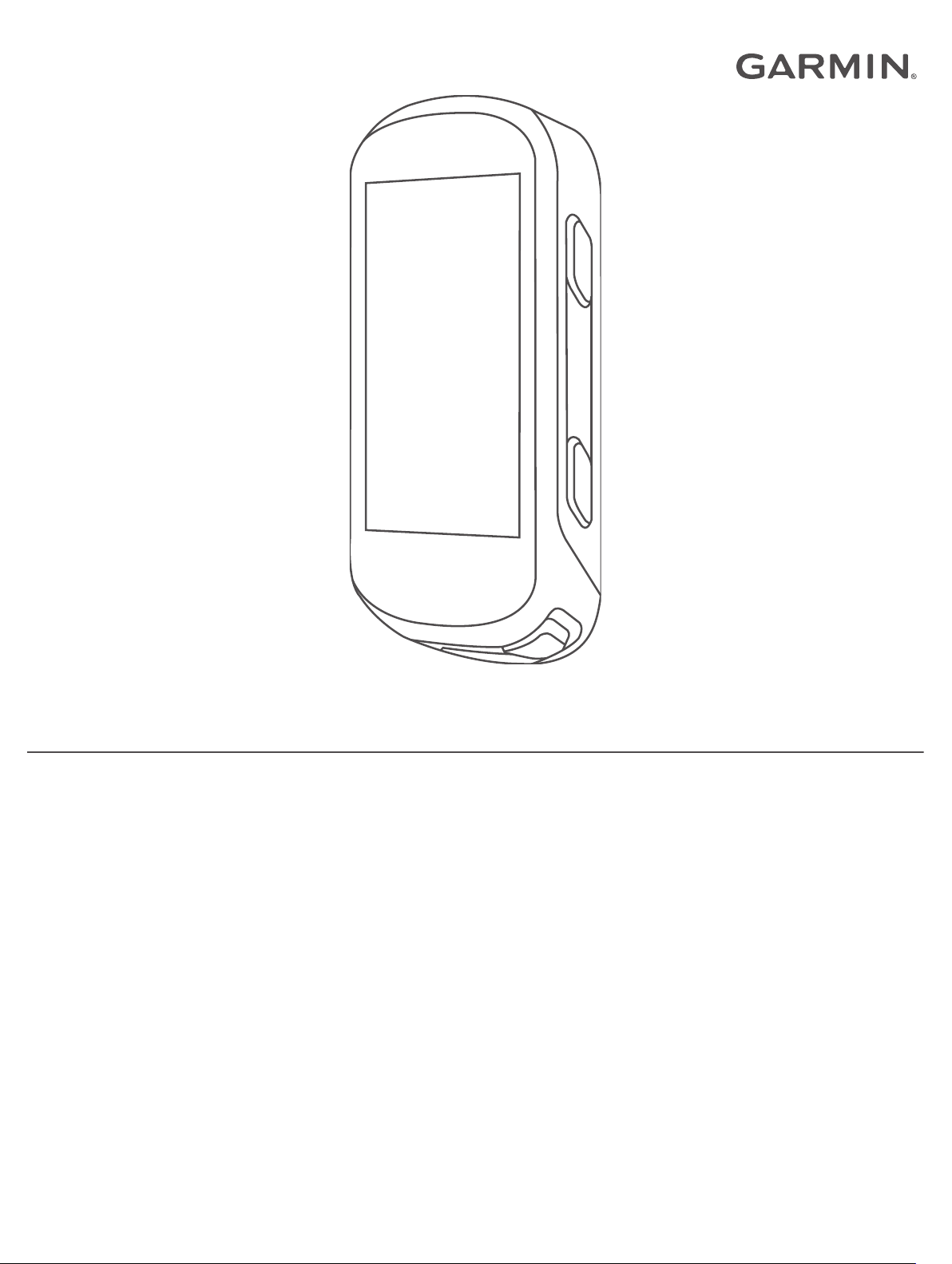
EDGE® 530
Användarhandbok
Page 2
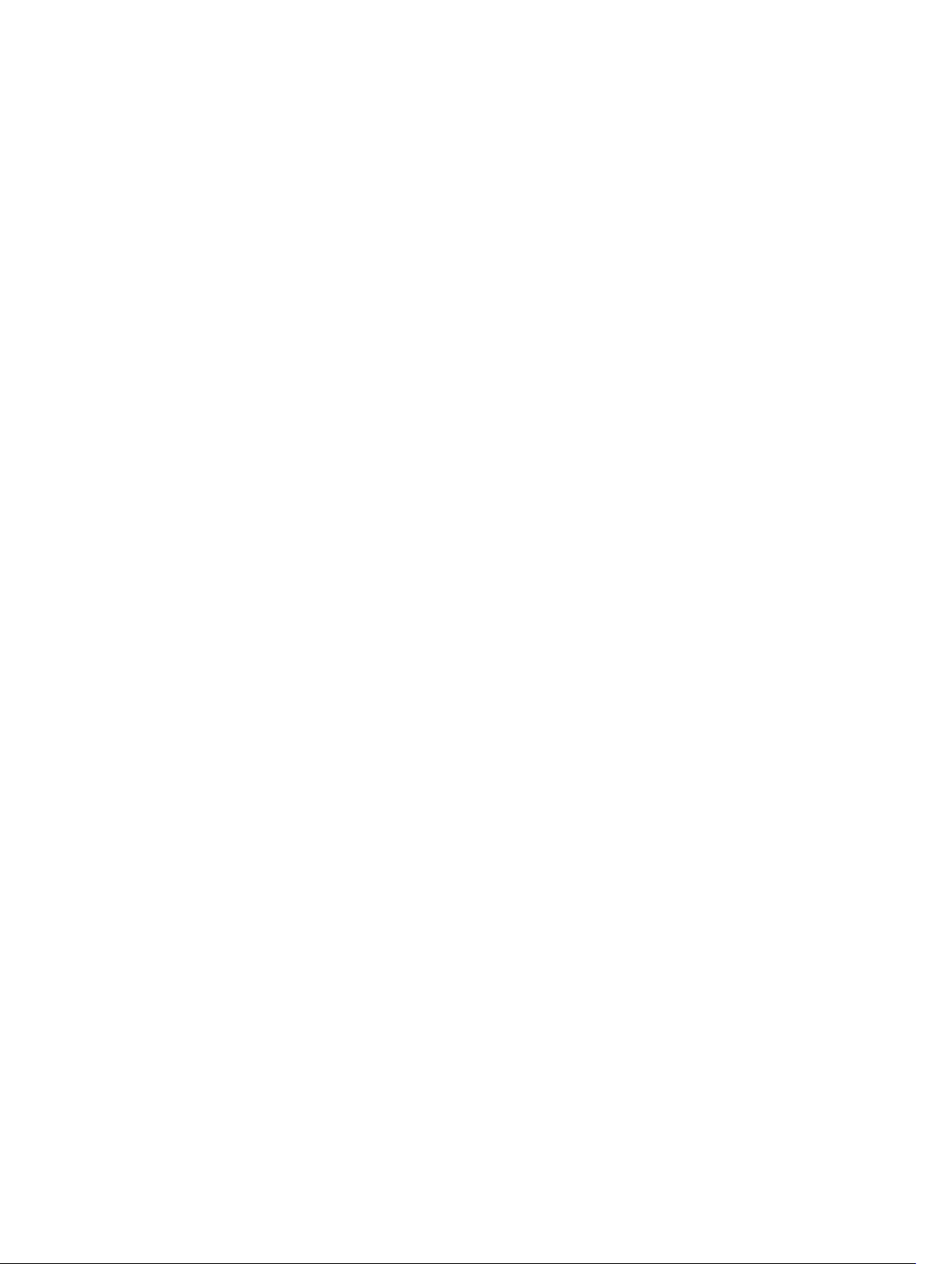
© 2019 Garmin Ltd. eller dess dotterbolag
Med ensamrätt. I enlighet med upphovsrättslagarna får den här handboken inte kopieras, helt eller delvis, utan ett skriftligt godkännande från Garmin. Garmin förbehåller sig rätten att ändra eller
förbättra sina produkter och att förändra innehållet i den här handboken utan skyldighet att meddela någon person eller organisation om sådana ändringar eller förbättringar. Gå till
www.garmin.com om du vill ha aktuella uppdateringar och tilläggsinformation gällande användningen av den här produkten.
Garmin®, Garmin logotypen, ANT+®, Auto Lap®, Auto Pause®, Edge®, Forerunner®, inReach® och Virtual Partner® är varumärken som tillhör Garmin Ltd. eller dess dotterbolag och är registrerade i
USA och andra länder. Connect IQ™, Garmin Connect™, Garmin Express™, HRM-Dual™, Varia™, Varia Vision™ och Vector™ är varumärken som tillhör Garmin Ltd. eller dess dotterbolag. De här
varumärkena får inte användas utan skriftligt tillstånd från Garmin.
Android™ är ett varumärke som tillhör Google Inc. Apple® och Mac® är varumärken som tillhör Apple Inc. och är registrerade i USA och andra länder. Märket BLUETOOTH® och logotyperna ägs
av Bluetooth SIG, Inc., och all användning av sådana märken från Garmin är licensierad. The Cooper Institute® och eventuella relaterade varumärken tillhör The Cooper Institute. Avancerad
hjärtslagsanalys från Firstbeat. Di2™ och Shimano STEPS™ är varumärken som tillhör Shimano, Inc. Shimano® är ett registrerat varumärke som tillhör Shimano, Inc. Training Stress Score
™
(TSS), Intensity Factor™ (IF) och Normalized Power™ (NP) är varumärken som tillhör Peaksware, LLC. STRAVA och Strava™ är varumärken som tillhör Strava, Inc. Wi‑Fi® är ett registrerat
varumärke som tillhör Wi-Fi Alliance Corporation. Windows® är ett registrerat varumärke som tillhör Microsoft Corporation i USA och andra länder. Övriga varumärken och varunamn tillhör
respektive ägare.
Denna produkt är certifierad av ANT+®. Besök www.thisisant.com/directory för att se en lista över kompatibla produkter och appar.
M/N: A03485
Page 3
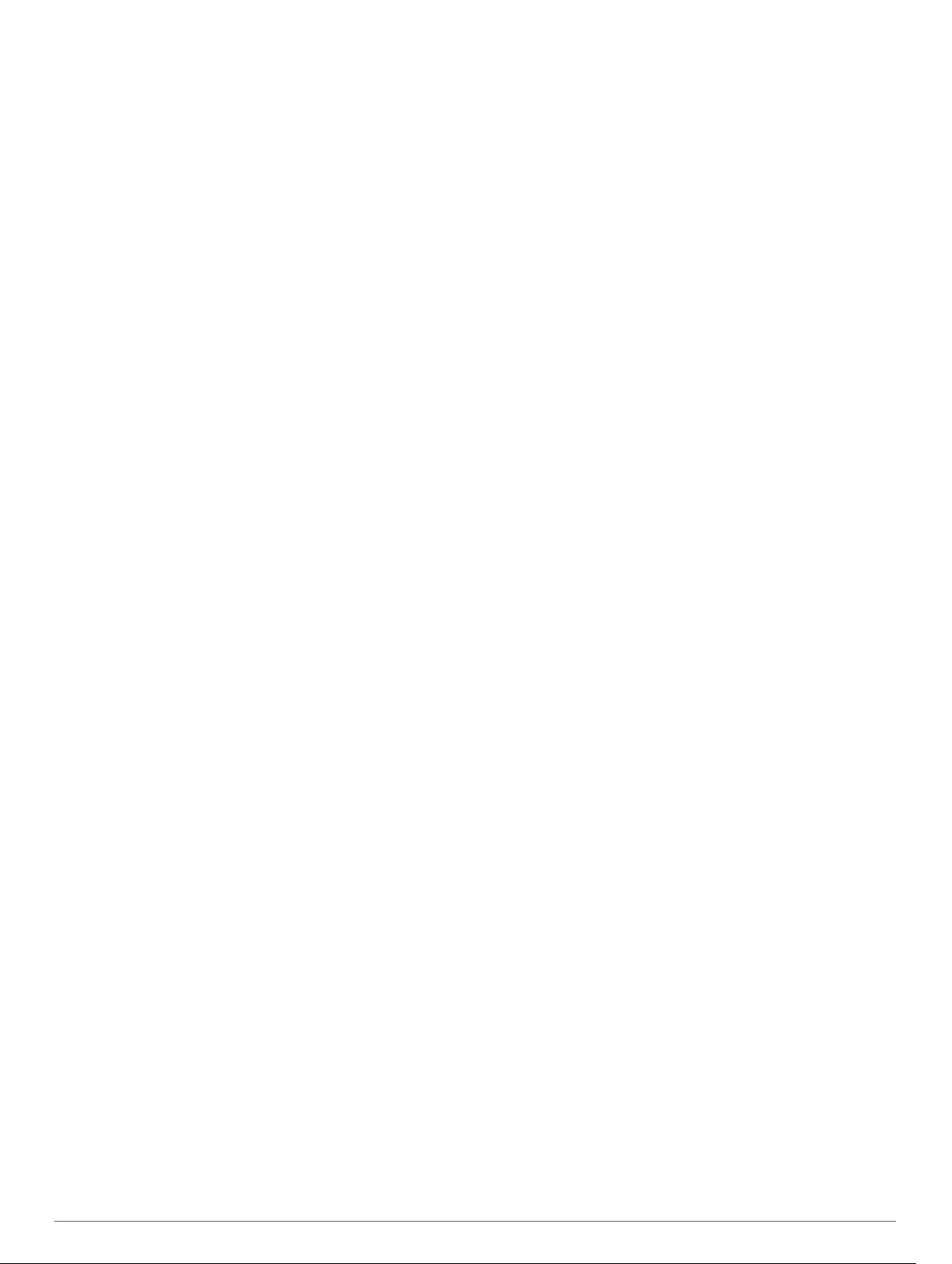
Innehållsförteckning
Introduktion.....................................................................1
Översikt över enheten.................................................................1
Visa statussidan..................................................................... 1
Visa widgets........................................................................... 1
Använda genvägsmenyn....................................................... 1
Para ihop din smartphone.......................................................... 1
Ladda enheten............................................................................ 1
Om batteriet........................................................................... 2
Installera standardfästet............................................................. 2
Installera frontfästet.................................................................... 2
Ta loss Edge.......................................................................... 2
Montera mountainbikefästet....................................................... 2
Söka satellitsignaler.................................................................... 3
Träning............................................................................ 3
Ta en cykeltur............................................................................. 3
Segment..................................................................................... 3
Strava™ segment.................................................................. 3
Använda widgeten Strava Segment Explore.................... 4
Följa ett segment från Garmin Connect................................. 4
Aktivera segment................................................................... 4
Tävla mot ett segment........................................................... 4
Visa segmentinformation....................................................... 4
Segmentalternativ.................................................................. 4
Ta bort ett segment................................................................ 4
Workouts (pass)..........................................................................4
Följa ett träningspass från Garmin Connect.......................... 4
Påbörja ett träningspass........................................................ 4
Avbryta ett träningspass........................................................ 5
Tar bort träningspass............................................................. 5
Träningsprogram........................................................................ 5
Använda Garmin Connect träningsprogram.......................... 5
Visa passen i träningsprogrammet........................................ 5
Intervallpass................................................................................5
Skapa ett intervallpass........................................................... 5
Starta ett intervallpass........................................................... 5
Träna inomhus............................................................................ 5
Para ihop ANT+® Indoor Trainer........................................... 5
Använda en ANT+ Indoor Trainer.......................................... 5
Ställa in motstånd..............................................................6
Ställa in simulerad lutning................................................. 6
Ställa in målkraft................................................................6
Ställa in ett träningsmål.............................................................. 6
Avbryta ett träningsmål.......................................................... 6
Min statistik..................................................................... 6
Prestationsmätningar.................................................................. 6
Träningsstatus....................................................................... 6
Om VO2-maxberäkningar...................................................... 7
Få ditt förväntade VO2-maxvärde..................................... 7
Tips för VO2-maxberäkningar för cykling.......................... 7
Värme- och höjdacklimatisering för bra prestation............ 7
Träningsbelastning.................................................................7
Få reda på din uppskattade träningsbelastning................ 7
Träningens belastningsfokus................................................. 7
Om Training Effect................................................................. 8
Återhämtningstid.................................................................... 8
Visa tid för återhämtning................................................... 8
Hämta din FTP-uppskattning................................................. 8
Utför ett FTP-test...............................................................9
Beräkna FTP automatiskt..................................................9
Visa din träningsbelastning.................................................... 9
Stänga av prestationsaviseringar.......................................... 9
Visa din kraftkurva................................................................. 9
Synkronisera aktiviteter och prestationsmätningar................ 9
Pausa din träningsstatus
Återuppta din pausade träningsstatus.............................. 9
Personliga rekord........................................................................9
Visa dina personliga rekord................................................... 9
Återställa ett personligt rekord............................................... 9
Ta bort ett personligt rekord................................................... 9
Träningszoner........................................................................... 10
........................................................9
Navigering..................................................................... 10
Positioner.................................................................................. 10
Markera din plats................................................................. 10
Spara platser från kartan..................................................... 10
Navigera till en plats.............................................................10
Navigera Tillbaka till start..................................................... 10
Avbryta navigering............................................................... 10
Redigera positioner.............................................................. 10
Ta bort en plats.................................................................... 10
Projicera plats...................................................................... 10
Banor........................................................................................ 10
Skapa en bana i din enhet................................................... 10
Följa en bana från Garmin Connect..................................... 10
Tips för att cykla en bana..................................................... 11
Visa baninformation............................................................. 11
Visa en bana på kartan................................................... 11
Använda ClimbPro............................................................... 11
Banalternativ........................................................................ 11
Avbryta en bana................................................................... 11
Ta bort en bana....................................................................11
Trailforks rutter..................................................................... 11
Kartinställningar........................................................................ 11
Söka på karta....................................................................... 11
Ändra kartans orientering.....................................................12
Ruttinställningar........................................................................ 12
Välja en aktivitet för ruttberäkning....................................... 12
Anslutna funktioner......................................................12
Bluetooth anslutna funktioner................................................... 12
Funktioner för händelsedetektor och assistans................... 12
Händelsedetektorn.......................................................... 12
Hjälp................................................................................ 12
Lägga till nödsituationskontakter..................................... 13
Visa nödkontakter........................................................... 13
Begära hjälp.................................................................... 13
Sätta på och stänga av händelsedetektorn..................... 13
Avbryta ett automatiskt meddelande............................... 13
Skicka en statusuppdatering efter en olycka.................. 13
Slå på LiveTrack.................................................................. 13
Starta en GroupTrack session............................................. 13
Tips för GroupTrack sessioner........................................ 13
Ställa in cykellarmet............................................................. 13
Spela upp ljuduppmaningar på din smartphone.................. 14
Överföra filer till en annan Edge enhet................................ 14
Wi‑Fi anslutna funktioner.......................................................... 14
Konfigurera Wi‑Fi anslutning................................................14
Wi‑Fi inställningar................................................................ 14
Trådlösa sensorer........................................................ 14
Ta på dig pulsmätaren.............................................................. 14
Ställa in dina pulszoner........................................................ 14
Om pulszoner.................................................................. 15
Träningsmål.................................................................... 15
Tips för oregelbundna pulsdata........................................... 15
Montera hastighetsgivaren....................................................... 15
Montera kadensgivaren............................................................ 15
Om hastighets- och kadensgivare....................................... 15
Datamedel för kadens eller kraft.......................................... 15
Para ihop dina trådlösa sensorer.............................................. 16
Träna med kraftmätare............................................................. 16
Innehållsförteckning i
Page 4
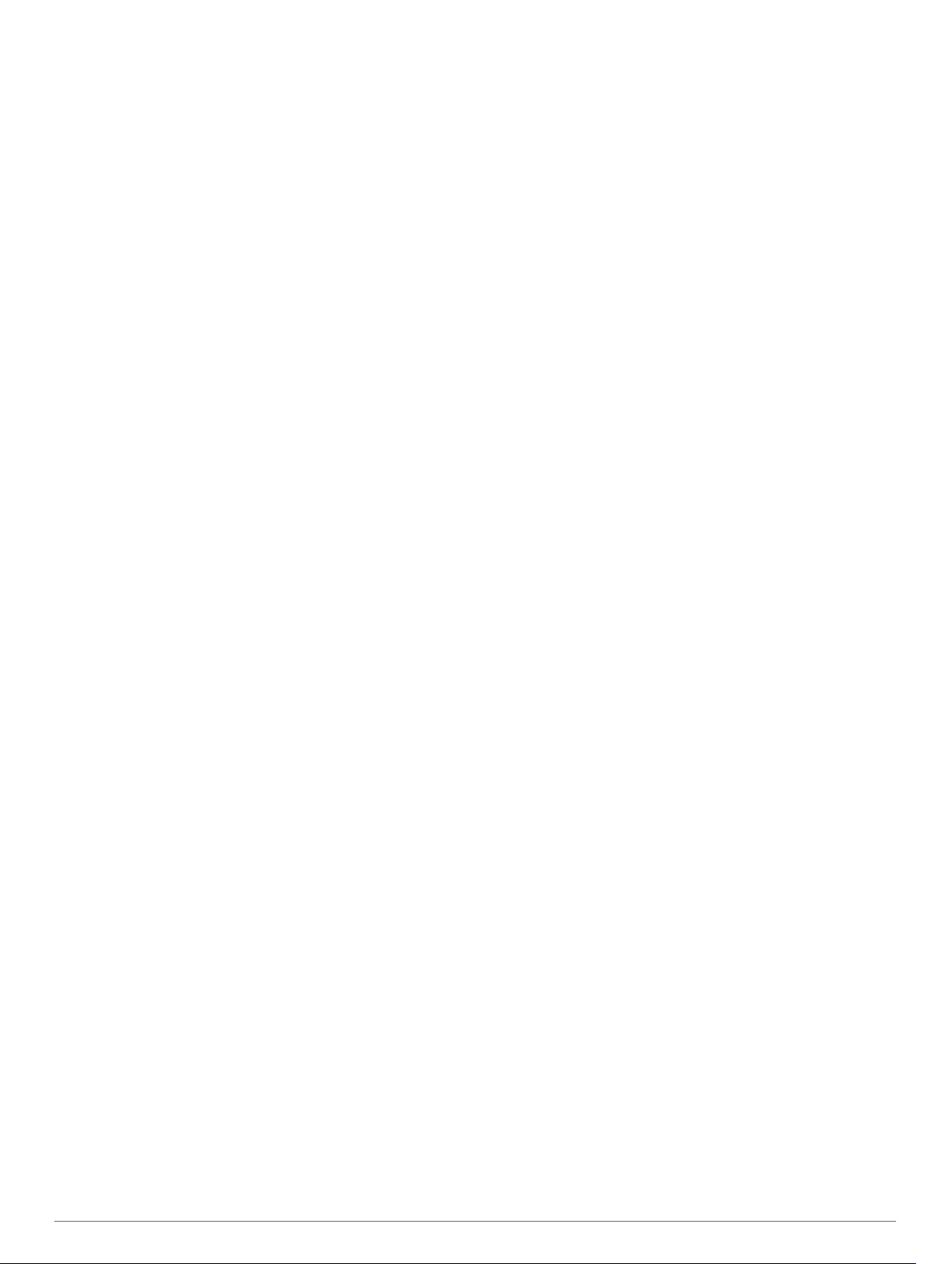
Ange dina kraftzoner............................................................ 16
Kalibrera din kraftmätare......................................................16
Pedalbaserad kraft............................................................... 16
Cyklingsdynamik.................................................................. 16
Använda cyklingsdynamik............................................... 16
Uppdatera Vector programvaran med hjälp av Edge
enheten................................................................................ 16
Situationsberedskap................................................................. 17
Använda elektroniska cykelväxlar............................................ 17
Använda en eBike.................................................................... 17
Visa sensorinformation för eBike......................................... 17
inReach® fjärrkontroll............................................................... 17
Använda inReach fjärrkontrollen.......................................... 17
Historik.......................................................................... 17
Visa din tur................................................................................ 17
Visa din tid i varje träningszon............................................. 17
Tar bort turer........................................................................ 17
Visa datatotaler......................................................................... 17
Ta bort datatotaler................................................................17
Garmin Connect........................................................................17
Skicka din tur till Garmin Connect........................................ 18
Dataregistrering........................................................................ 18
Datahantering........................................................................... 18
Ansluta enheten till en dator................................................ 18
Överföra filer till enheten...................................................... 18
Ta bort filer........................................................................... 18
Koppla bort USB-kabeln...................................................... 18
Anpassa enheten.......................................................... 18
Connect IQ Hämtningsbara funktioner..................................... 18
Hämta Connect IQ funktioner med hjälp av datorn.............. 18
Profiler...................................................................................... 19
Ställa in din användarprofil.................................................. 19
Om träningsinställningar........................................................... 19
Uppdatera din aktivitetsprofil................................................19
Lägga till en datasida........................................................... 19
Redigera en datasida........................................................... 19
Ändra ordning på datasidor................................................. 19
Varningar............................................................................. 20
Ställa in intervallvarningar............................................... 20
Ställa in återkommande varningar.................................. 20
Ställa in smarta varningar för mat och dryck................... 20
Auto Lap...............................................................................20
Markera varv efter position..............................................20
Markera varv enligt distans............................................. 20
Markera varv efter tid...................................................... 20
Använda Auto Sleep............................................................ 20
Använda Auto Pause........................................................... 20
Använda Bläddra automatiskt.............................................. 21
Starta timern automatiskt..................................................... 21
Ändra satellitinställningarna................................................. 21
Telefoninställningar...................................................................21
Systeminställningar...................................................................21
Skärminställningar............................................................... 21
Använda bakgrundsbelysningen..................................... 21
Anpassa widgetslingan........................................................ 21
Inställningar för dataregistrering.......................................... 21
Ändra måttenheterna........................................................... 21
Slå på och stänga av enhetens ljud..................................... 21
Ändra enhetens språk.......................................................... 22
Tidszoner............................................................................. 22
Ställa in läge för utökad display................................................ 22
Gå ur läge för utökad display............................................... 22
Enhetsinformation........................................................ 22
Produktuppdateringar............................................................... 22
Uppdatera programvaran med appen Garmin Connect...... 22
Uppdatera programvaran med Garmin Express
Specifikationer.......................................................................... 22
Edge – specifikationer..........................................................22
HRM-Dual™ – specifikationer..............................................22
Specifikationer för fartsensor 2 och kadenssensor 2........... 22
Visa enhetsinformation............................................................. 22
Visa information om regler och efterlevnad......................... 22
Skötsel av enheten................................................................... 22
Rengöra enheten................................................................. 23
Sköta om pulsmätaren......................................................... 23
Utbytbara batterier.................................................................... 23
Byta HRM-Dual batteriet...................................................... 23
Byta fartsensorns batteri...................................................... 23
Byta kadenssensorns batteri................................................23
.................. 22
Felsökning.................................................................... 24
Återställa enheten..................................................................... 24
Återställa standardinställningarna........................................ 24
Rensa användardata och -inställningar............................... 24
Maximera batteritiden............................................................... 24
Sätta på batterisparläget...................................................... 24
Telefonen ansluter inte till enheten........................................... 24
Förbättra GPS-satellitmottagningen......................................... 24
Enheten är på fel språk............................................................ 24
Ange höjdläge........................................................................... 24
Kalibrera kompassen................................................................ 24
Temperaturavläsningar............................................................. 24
Utbytes-O-ringar....................................................................... 24
Mer information......................................................................... 25
Bilagor........................................................................... 25
Datafält..................................................................................... 25
Standardklassificeringar för VO2-maxvärde............................. 27
FTP-klassning........................................................................... 27
Beräkning av pulszon............................................................... 27
Hjulstorlek och omkrets............................................................ 28
Index.............................................................................. 29
ii Innehållsförteckning
Page 5
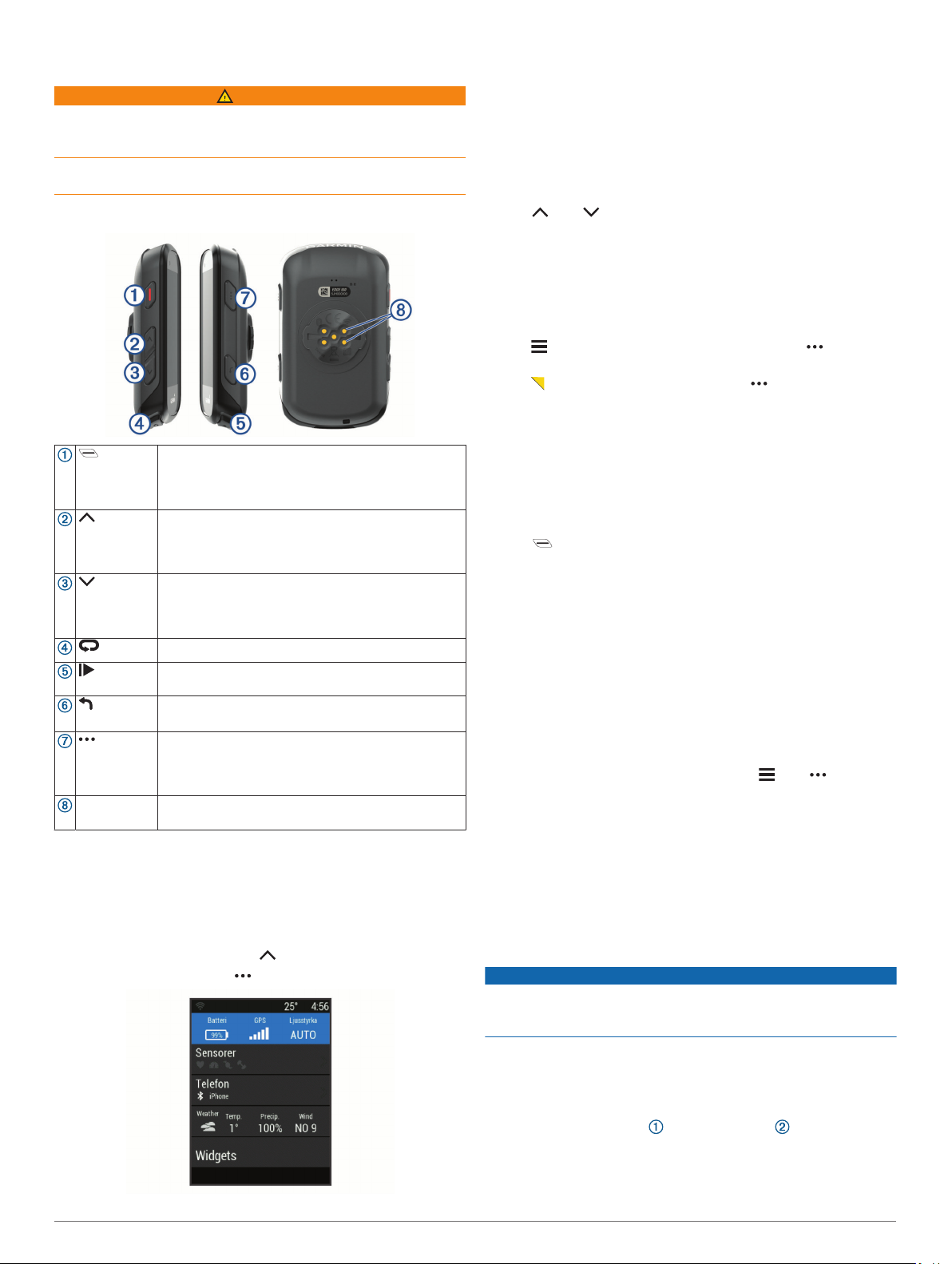
Introduktion
VARNING
Guiden Viktig säkerhets- och produktinformation, som medföljer
i produktförpackningen, innehåller viktig information och
produktvarningar.
Rådgör alltid med en läkare innan du påbörjar eller ändrar ett
motionsprogram.
Översikt över enheten
Tryck här för att försätta enheten i viloläge eller
väcka den.
Håll nedtryckt om du vill slå på eller stänga av
enheten.
Välj för att bläddra genom datasidor, alternativ och
inställningar.
På hemskärmen väljer du denna för att visa statusmenyn.
Välj för att bläddra genom datasidor, alternativ och
inställningar.
På hemskärmen väljer du denna för att visa enhetsmenyn.
Tryck här för att markera ett nytt varv.
Tryck här om du vill starta eller stoppa aktivitetstiduret.
Tryck här för att återgå till föregående sida.
Håll intryckt för att återgå till hemskärmen.
Välj för att välja ett alternativ eller bekräfta ett
meddelande.
Välj för att visa menyaltermativ som varningar och
datafält under en cykeltur.
Elektriska
kontakter
Obs! Gå till www.buy.garmin.com om du vill köpa extra tillbehör.
Visa statussidan
På statussidan visas anslutningsstatusen för GPS, de trådlösa
sensorerna och din smartphone.
Välj ett alternativ:
• På hemskärmen väljer du .
• Under en tur väljer du > Statussida.
Ladda med ett externt Edge batteritillbehör.
Statussidan öppnas. När en ikon blinkar innebär det att
enheten söker efter signal. När en ikon lyser innebär det att
signalen har hittats eller att sensorn är ansluten.
Visa widgets
Enheten levereras med flera förinstallerade widgets och fler
finns tillgängliga när du parar ihop enheten med en smartphone
eller någon annan kompatibel enhet.
På statussidan väljer du Widgets.
1
Välj eller för att visa fler widgetar.
2
Nästa gång du visar widgets visas den senaste widgeten som
du visade.
Använda genvägsmenyn
Genvägsmenyalternativ är tillgängliga för att snabbt komma åt
funktioner eller utföra funktioner, till exempel redigera den
aktuella aktivitetsprofilen från hemskärmen.
• När visas på skärmen under en tur väljer du för att visa
genvägsmenyalternativen.
• När visas på skärmen håller du ned för att visa
genvägsmenyalternativen.
Para ihop din smartphone
För att använda Edge enhetens anslutningsfunktioner måste
den paras ihop direkt via Garmin Connect™ appen , istället för
via Bluetooth® inställningarna på din smartphone.
I app store i din smartphone installerar och öppnar du Garmin
1
Connect appen.
Håll nedtryckt för att sätta på enheten.
2
Första gången du slår på enheten måste du ställa in
enhetsspråk. På nästa skärm uppmanas du att para ihop den
med din smartphone.
TIPS: Du kan välja Meny > Inställningar > Anslutna
funktioner > Telefon > Para ihop smartph. för att manuellt
aktivera ihopparningsläget.
Välj ett alternativ för att lägga till enheten i ditt Garmin
3
Connect konto:
• Om det här är den första enheten du har parat ihop med
Garmin Connect appen följer du instruktionerna på
skärmen.
• Om du redan har parat ihop en annan enhet med Garmin
Connect appen trycker du på menyn eller , väljer
Garmin-enheter > Lägg till enhet och följ instruktionerna
på skärmen.
Obs! Baserat på Garmin Connect kontot och dina tillbehör
föreslår enheten aktivitetsprofiler och datafält under
konfigurationen. Om du har parat ihop sensorer med din
tidigare enhet kan du överföra dem under konfigurationen.
När ihopparningen är klar visas ett meddelande och enheten
synkroniseras automatiskt med din smartphone.
Ladda enheten
OBS!
Förhindra korrosion genom att torka av USB-porten,
väderskyddet och det omgivande området noggrant innan du
laddar eller ansluter enheten till en dator.
Enheten drivs av ett inbyggt litiumjonbatteri som du kan ladda i
ett vanligt vägguttag eller i en USB-port på datorn.
Obs! Det går inte att ladda enheten om du befinner dig utanför
temperaturintervallet (Edge – specifikationer, sidan 22).
Lyft upp väderskyddet från USB-porten .
1
Introduktion 1
Page 6
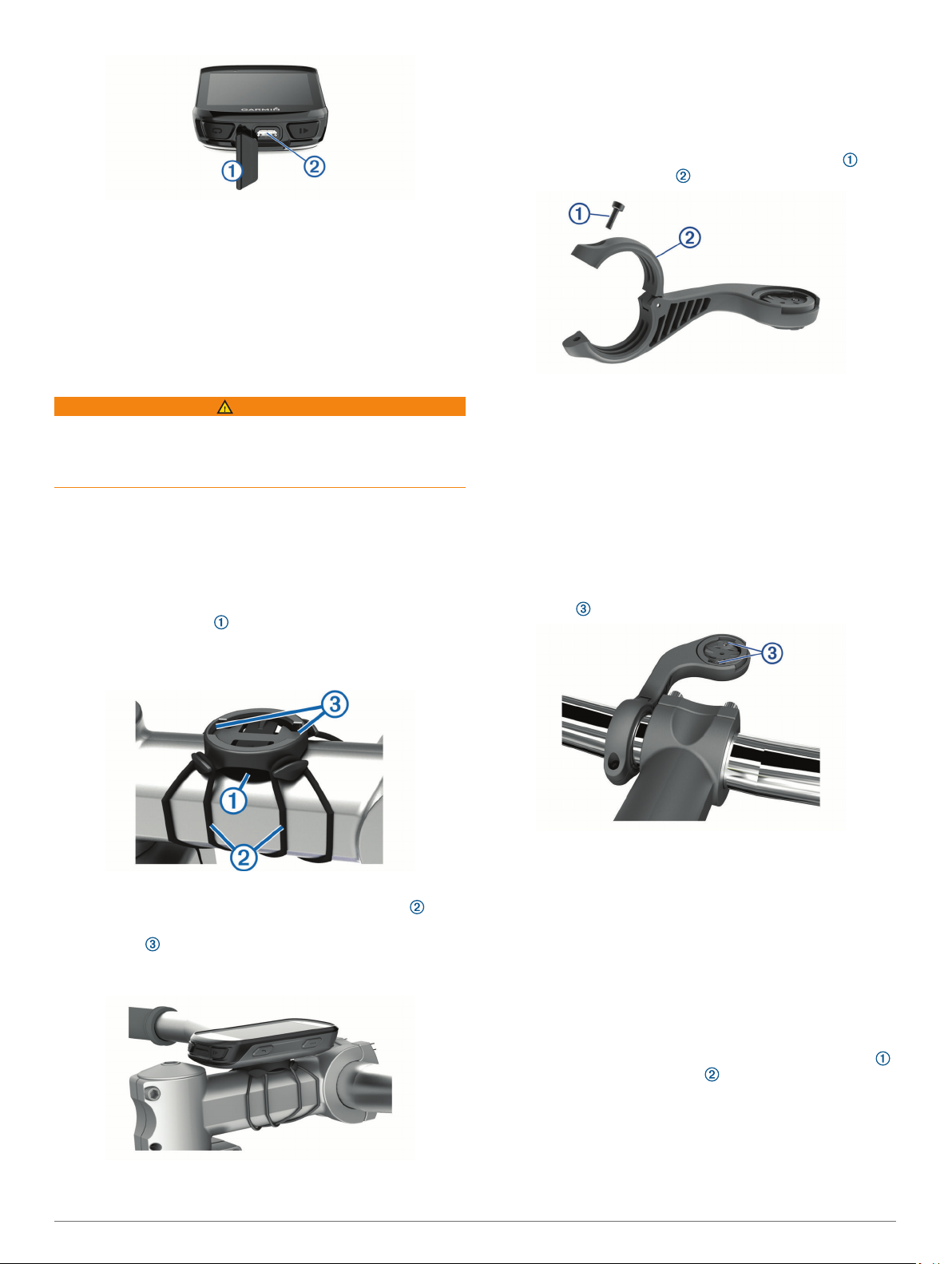
Anslut den mindre kontakten på USB-kabeln till USB-porten
2
på enheten.
Anslut den större änden av USB-kabeln till nätadaptern eller
3
till en USB-port på datorn.
Anslut nätadaptern till ett vanligt vägguttag.
4
När du ansluter enheten till en strömkälla slås den på.
Ladda enheten helt.
5
När du har laddat enheten stänger du väderskyddet.
Om batteriet
VARNING
Den här enheten innehåller ett litiumjonbatteri. Guiden Viktig
säkerhets- och produktinformation, som medföljer i
produktförpackningen, innehåller viktig information och
produktvarningar.
Installera standardfästet
För bästa GPS-mottagning bör du placera cykelfästet så att
framsidan av enheten är riktad mot himlen. Du kan installera
cykelfästet på styrstången eller styret.
Välj en säker monteringsplats för enheten, där den inte sitter i
1
vägen när du cyklar.
Placera gummiskivan på cykelfästets baksida.
2
Två gummiskivor ingår och du kan välja den skiva som
passar bäst till din cykel. Gummiflikarna passar in på
cykelfästets baksida så att den hålls på plats.
Installera frontfästet
Obs! Om du inte har det här fästet kan du hoppa över den här
uppgiften.
Välj en säker monteringsplats för Edge enheten, där den inte
1
sitter i vägen när du cyklar.
Skruva med hjälp av en sexkantsnyckel bort skruven från
2
anslutningsfästet för styret .
Placera gummikudden runt styret:
3
• Om styrets diameter är 25,4 mm använder du den tjockare
kudden.
• Om styrets diameter är 31,8 mm använder du den tunnare
kudden.
Placera anslutningsfästet för styret runt gummikudden.
4
Byt ut och dra åt skruven.
5
Obs! Garmin® rekommenderar att du drar åt skruven så att
fästet sitter säkert. Använd ett vridmoment på högst 0,8 Nm
(7 lbf-tum). Med jämna mellanrum bör du kontrollera att
skruven är åtdragen.
Passa in flikarna på baksidan av Edge enheten i spåren på
6
cykelfästet .
Tryck ner lätt och vrid Edge enheten medsols så att den
7
låses på plats.
Placera cykelfästet på styrstången.
3
Sätt fast cykelfästet ordentligt med de två remmarna .
4
Passa in flikarna på baksidan av enheten i spåren på
5
cykelfästet .
Tryck ned lätt och vrid enheten medsols så att den låses på
6
plats.
2 Introduktion
Ta loss Edge
Lås upp enheten genom att vrida Edge medsols.
1
Lyft av Edge från fästet.
2
Montera mountainbikefästet
Obs! Om du inte har det här fästet kan du hoppa över den här
uppgiften.
Välj en säker monteringsplats för Edge enheten, där den inte
1
sitter i vägen när du cyklar.
Skruva med hjälp av en 3 mm sexkantnyckel bort skruven
2
från anslutningsfästet för styret .
Page 7
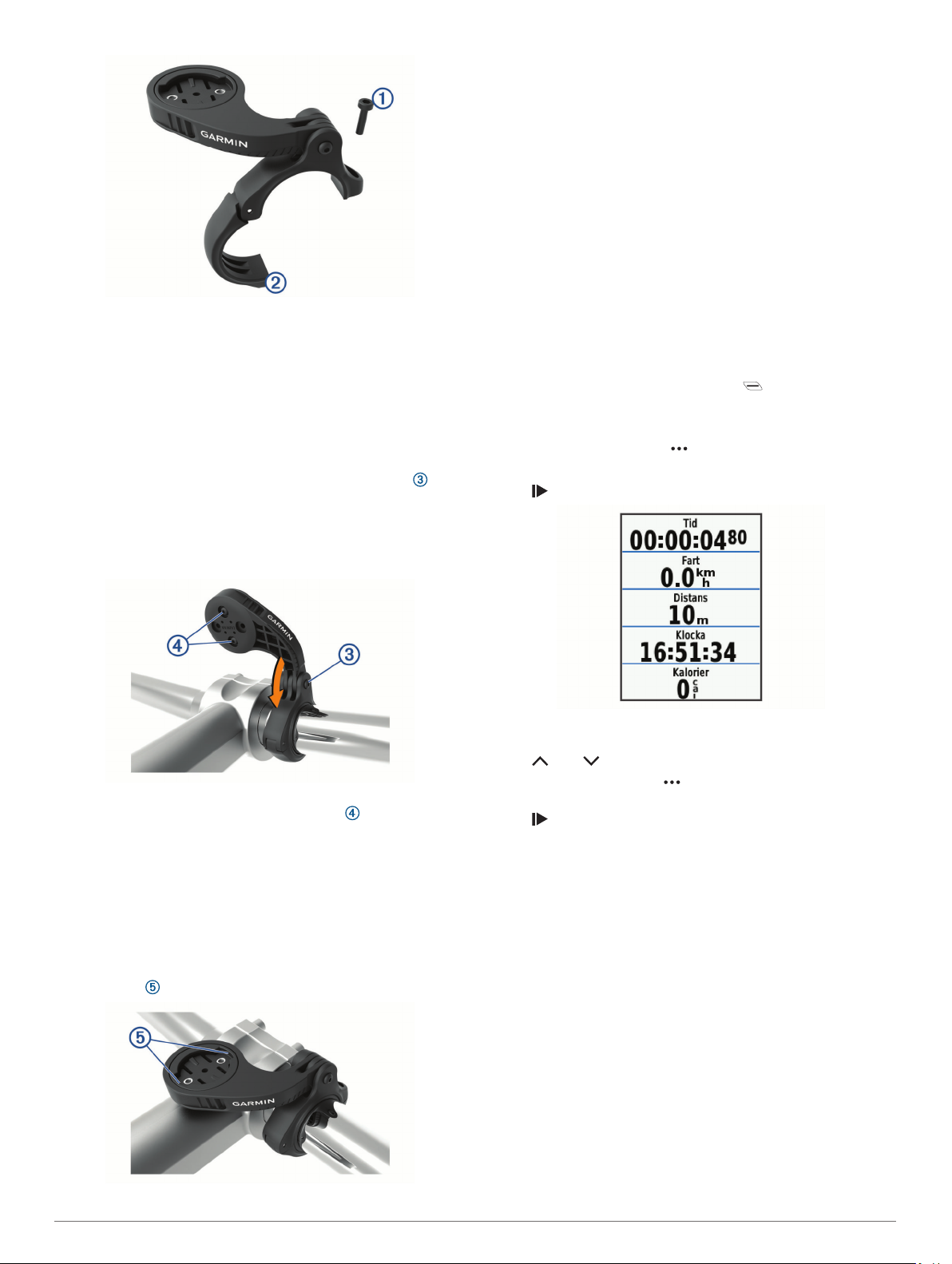
Välj ett alternativ:
3
• Om styrets diameter är 25,4 mm placerar du den tunnare
kudden runt styret.
• Om styrets diameter är 31,8 mm placerar du den tunnare
kudden runt styret.
• Om styrets diameter är 35 mm behöver du inte använda
någon gummikudde.
Placera anslutningsfästet för styret runt styret så att
4
fästarmen är över styrstången.
Använd en 3 mm sexkantnyckel för att lossa skruven på
5
fästarmen, rikta in fästarmen och dra åt skruven.
Obs! Garmin rekommenderar att du drar åt skruven så att
fästarmen sitter säkert. Använd ett vridmoment på högst
2,26 Nm (20 lbf-tum). Med jämna mellanrum bör du
kontrollera att skruven är åtdragen.
Tryck ner lätt och vrid Edge enheten medsols så att den
9
låses på plats.
Söka satellitsignaler
Det kan vara så att enheten behöver fri sikt mot himlen för att
hämta satellitsignaler. Tid och datum ställs in automatiskt utifrån
GPS-positionen.
Gå utomhus till en öppen plats.
1
Enhetens framsida ska vara riktad mot himlen.
Vänta medan enheten hämtar satelliter.
2
Det kan ta 30–60 sekunder att söka satellitsignaler.
Träning
Ta en cykeltur
Om enheten levererades med en trådlös sensor är de redan
ihopparade och kan aktiveras under den första konfigurationen.
Slå på enheten genom att trycka ned .
1
Gå ut och vänta medan enheten hämtar satelliter.
2
Satellitfälten blir gröna när enheten är klar.
På hemskärmen väljer du .
3
Välj en aktivitetsprofil.
4
Välj om du vill starta aktivitetstiduret.
5
Om det behövs använder du en 2 mm sexkantnyckel och tar
6
bort de båda skruvarna på fästets baksida , tar bort och
vrider anslutningsfästet och sätter tillbaka skruvarna för att
ändra fästets riktning.
Sätt tillbaka och dra åt skruven på anslutningsfästet för
7
styret.
Obs! Garmin rekommenderar att du drar åt skruven så att
fästet sitter säkert. Använd ett vridmoment på högst 0,8 Nm
(7 lbf-tum). Med jämna mellanrum bör du kontrollera att
skruven är åtdragen.
Passa in flikarna på baksidan av Edge enheten i spåren på
8
cykelfästet .
Obs! Historiken registreras bara medan aktivitetstiduret är
igång.
Välj eller för ytterligare datasidor.
6
Om det behövs väljer du för att visa menyaltermativ som
7
varningar och datafält.
Välj om du vill stoppa aktivitetstiduret.
8
TIPS: Innan du sparar den här turen och delar den på ditt
Garmin Connect konto kan du ändra typ av cykeltur. Korrekta
uppgifter om cykelturen är viktigt för att skapa cykelvänliga
banor.
Välj Spara cykeltur.Spara turen
9
Segment
Följa ett segment: Du kan skicka segment från ditt Garmin
Connect konto till enheten. När ett segment har sparats på
enheten kan du följa segmentet.
Obs! När du hämtar en bana från ditt Garmin Connect konto
hämtas alla segment i banan automatiskt.
Tävla mot ett segment: Du kan tävla mot ett segment, försöka
matcha eller överträffa ditt personliga rekord eller andra
cyklister som har cyklat segmentet.
Strava™ segment
Du kan hämta Strava segment till din Edge 530 enhet. Följ
Strava segment för att jämföra ditt resultat med tidigare turer,
vänner och proffs som har åkt samma segment.
Träning 3
Page 8
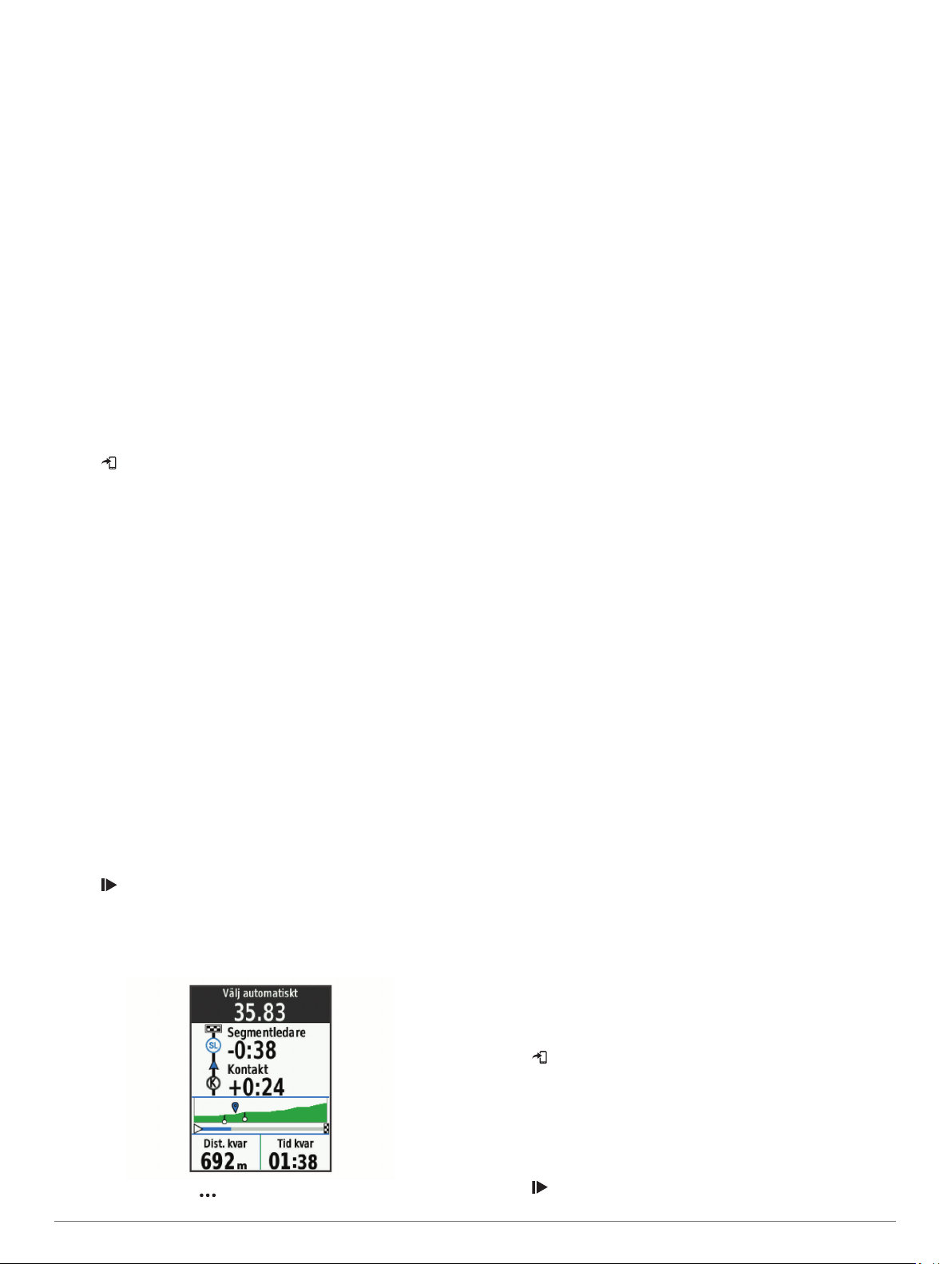
Registrera ett Strava medlemskap genom att gå till
segmentwidgetprogrammet i ditt Garmin Connect konto. Mer
information finns på www.strava.com.
Informationen i den här handboken gäller både Garmin Connect
segment och Strava segment.
Använda widgeten Strava Segment Explore
Med widgeten Strava Segment Explore kan du visa och cykla i
närliggande Strava segment.
Välj ett segment i widgeten Strava Segment Explore.
Segmentet visas på kartan.
Följa ett segment från Garmin Connect
Innan du kan hämta och följa ett segment från Garmin Connect
måste du ha ett Garmin Connect konto (Garmin Connect,
sidan 17).
Obs! Om du använder Strava segment överförs dina
stjärnmärkta segment automatiskt till enheten när den
synkroniseras med Garmin Connect appen.
Välj ett alternativ:
1
• Öppna Garmin Connect appen.
• Gå till connect.garmin.com.
Välj ett segment.
2
Välj eller Skicka till enhet.
3
Följ instruktionerna på skärmen.
4
Välj Meny > Träning > Segment på Edge enheten.
5
Välj segmentet.
6
Välj Kör.
7
Aktivera segment
Du kan aktivera segmenttävling och meddelanden som varnar
dig när du närmar dig segment.
Välj Meny > Träning > Segment > Segmentalternativ >
1
Aktivera/avaktivera > Redigera flera.
Välj de segment som ska aktiveras.
2
Obs! Meddelanden som varnar när du närmar dig segment
visas bara för aktiverade segment.
Tävla mot ett segment
Segment är virtuella lopp. Du kan tävla mot ett segment och
jämföra din prestation med tidigare aktiviteter, andra cyklisters
resultat, kontakter på ditt Garmin Connect konto eller andra
medlemmar i cykelgruppen. Du kan överföra dina aktivitetsdata
till ditt Garmin Connect konto för att visa din segmentplacering.
Obs! Om ditt Garmin Connect konto och Strava konto är
länkade, skickas din aktivitet automatiskt till ditt Strava konto så
att du kan granska segmentplaceringen.
Välj om du vill starta aktivitetstiduret och ta en cykeltur.
1
När din väg korsar ett aktiverat segment kan du tävla mot det
segmentet.
Börja tävla mot segmentet.
2
Segmentets datasida visas automatiskt.
Vid behov väljer du för att ändra målet under din tur.
3
Du kan tävla mot segmentledaren, ditt tidigare resultat eller
andra cyklister (om sådana finns). Målet justeras automatiskt
baserat på din aktuella prestation.
Ett meddelande visas när segmentet har slutförts.
Visa segmentinformation
Välj Meny > Träning > Segment.
1
Välj ett segment.
2
Välj ett alternativ:
3
• Välj Karta för att visa segmentet på kartan.
• Välj Höjd för att visa en höjdprofil av segmentet.
• Välj Utmaningar för att visa turtider och medelfarter för
ledaren i segmentet, gruppledaren eller utmanaren, ditt
personbästa och din medelfart samt andra cyklister (om
det finns några).
TIPS: Du kan välja en topplistepost för att ändra ditt
segmentmål.
Segmentalternativ
Välj Meny > Träning > Segment > Segmentalternativ.
Turn-by-Turn: Aktiverar eller avaktiverar svängaviseringar.
Välj anstr automatiskt: Aktiverar eller avaktiverar automatisk
måljustering baserat på din aktuella prestation.
Sök: Här kan du söka efter sparade segment på namn.
Aktivera/avaktivera: Aktiverar eller avaktiverar de segment
som för närvarande är inlästa i enheten.
Prio f standardled: Här kan du rangordna dina mål medan du
tävlar mot ett segment.
Ta bort: Du kan ta bort samtliga eller flera sparade segment
från enheten.
Ta bort ett segment
Välj Meny > Träning > Segment.
1
Välj ett segment.
2
Välj Ta bort > OK.
3
Workouts (pass)
Du kan skapa egna träningspass som innehåller mål för varje
steg och för olika sträckor, tider och kalorier. Du kan skapa
träningspass eller hitta fler träningspass med Garmin Connect
eller välja ett träningsprogram som har inbyggda träningspass
och överföra dem till enheten.
Du kan schemalägga träningspass med hjälp av Garmin
Connect. Du kan planera pass i förväg och lagra dem på din
enhet.
Följa ett träningspass från Garmin Connect
Innan du kan hämta ett träningspass från Garmin Connect
måste du ha ett Garmin Connect konto (Garmin Connect,
sidan 17)).
Välj ett alternativ:
1
• Öppna Garmin Connect appen.
• Gå till connect.garmin.com.
Välj Träning > Träningspass.
2
Hitta ett träningspass eller skapa och spara ett nytt
3
träningspass.
Välj eller Skicka till enhet.
4
Följ instruktionerna på skärmen.
5
Påbörja ett träningspass
Välj Meny > Träning > Träningspass.
1
Välj ett träningspass.
2
Välj Kör.
3
Välj om du vill starta aktivitetstiduret.
4
4 Träning
Page 9
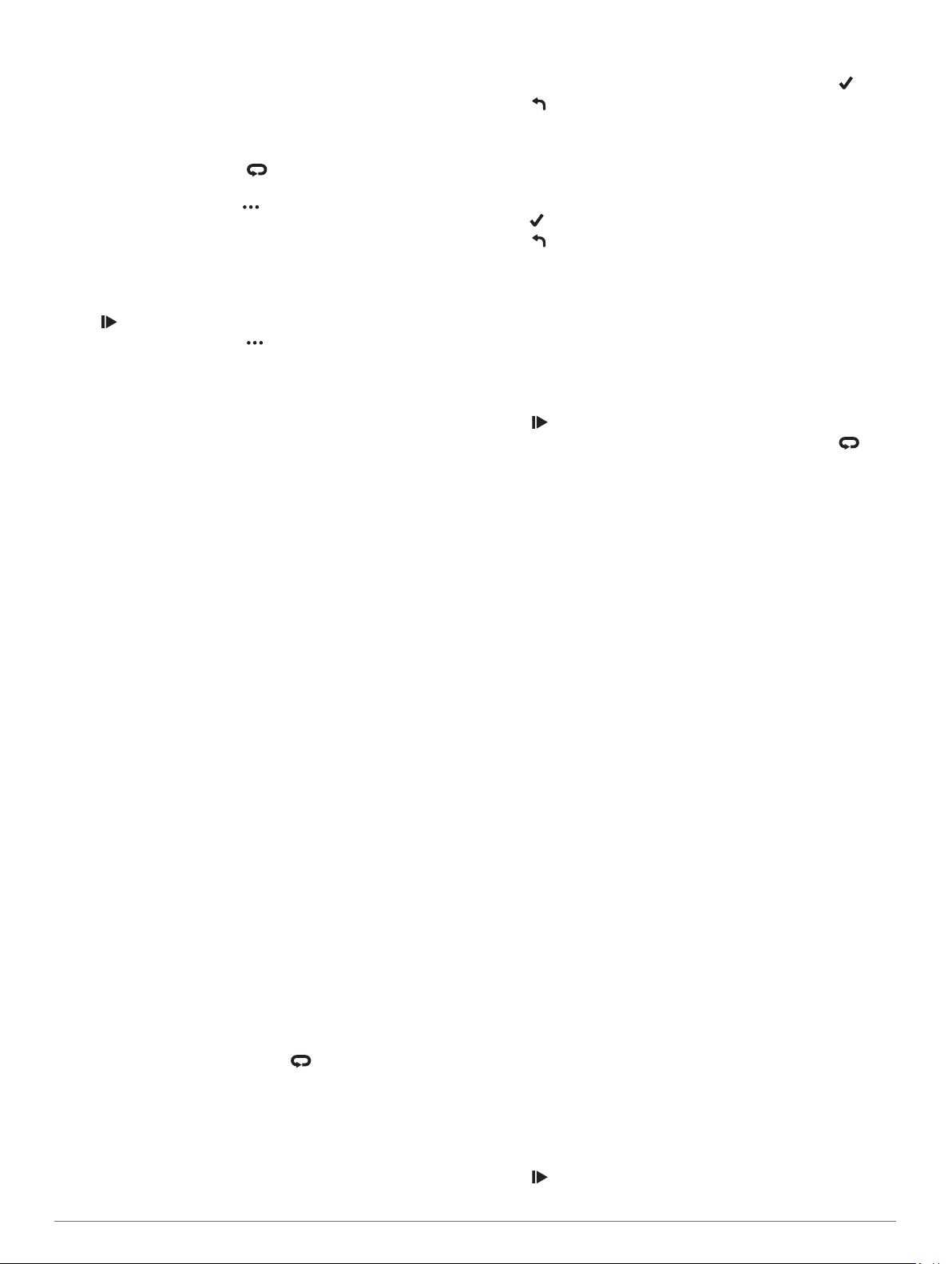
När du har påbörjat ett träningspass visar enheten varje steg,
det uppsatta målet (om det finns något) och information om det
pågående träningspasset. En signal ljuder varje gång slutet av
ett steg i träningspasset närmar sig. Ett meddelande visas och
räknar ned tiden eller avståndet tills ett nytt steg börjar.
Avbryta ett träningspass
• När som helst kan du välja för att avsluta ett träningssteg
och påbörja nästa steg.
• På träningssidan väljer du och väljer ett alternativ:
◦ Välj Pausa steg om du vill stoppa aktivitetstimern.
◦ Välj Föregående steg om du vill avsluta ett steg i
träningspasset och upprepa föregående steg.
◦ Välj Nästa steg om du vill avsluta ett steg i träningspasset
och påbörja nästa steg.
• Välj när som helst för att stoppa aktivitetstimern.
• Du kan när som helst välja > Avbryt pass > OK för att
avsluta träningspasset.
Tar bort träningspass
Välj Meny > Träning > Träningspass > Träningspassalt. >
1
Ta bort flera.
Välj ett eller flera träningspass.
2
Välj Ta bort träningspass > OK.
3
Träningsprogram
Du kan skapa ett träningsprogram på Garmin Connect kontot
och skicka träningspassen i träningsprogrammet till enheten.
Alla planerade träningspass som skickats till enheten visas i
träningskalendern.
Använda Garmin Connect träningsprogram
Innan du kan hämta och använda ett träningsprogram från
Garmin Connect måste du ha ett Garmin Connect konto
(Garmin Connect, sidan 17).
Du kan bläddra i Garmin Connect för att hitta ett
träningsprogram och schemalägga träningspass och banor.
Anslut enheten till datorn.
1
Gå till connect.garmin.com.
2
Välj och schemalägg ett träningsprogram.
3
Kontrollera träningsprogrammet i kalendern.
4
Välj ett alternativ:
5
• Synkronisera din enhet med appen Garmin Express™ på
datorn.
• Synkronisera din enhet med appen Garmin Connect på
din smartphone.
Visa passen i träningsprogrammet
Du kan se dina kommande träningspass och starta ett
träningspass.
Välj Träning > Träningsprogram.
1
Välj ett planerat träningspass.
2
Intervallpass
Du kan skapa intervallpass baserade på sträcka eller tid.
Enheten sparar ditt eget intervallpass tills du har skapat ett
annat intervallpass. Du kan använda öppna intervaller när du
cyklar en känd sträcka. När du väljer spelar enheten in ett
intervall och går vidare till ett vilointervall.
Skapa ett intervallpass
Välj Meny > Träning > Intervall > Ändra > Intervall > Typ.
1
Välj ett alternativ.
2
TIPS: Du kan skapa ett öppet intervall genom att ställa in
typen till Öppen.
Ange ett högt och lågt värde för intervallen, om det behövs.
3
Välj Varaktighet, ange ett tidsintervallvärde och välj .
4
Välj .
5
Välj Vila > Typ.
6
Välj ett alternativ.
7
Ange ett högt och lågt värde för vilointervallen, om det
8
behövs.
Välj Varaktighet, ange ett tidsvärde för vilointervallen och
9
välj .
Välj .
10
Välj ett eller flera alternativ:
11
• För att ställa in antal repetitioner väljer du Repet..
• För att lägga till en öppen uppvärmning till ditt pass väljer
du Uppvärmning > På.
• För att lägga till en öppen nedvarvning till passet väljer du
Varva ned > På.
Starta ett intervallpass
Välj Meny > Träning > Intervall > Kör träningspass.
1
Välj om du vill starta aktivitetstiduret.
2
När intervallpasset innehåller uppvärmning väljer du för
3
att påbörja det första intervallet.
Följ instruktionerna på skärmen.
4
När du har slutfört alla intervaller visas ett meddelande.
Träna inomhus
I enheten ingår en inomhusaktivitetsprofil där GPS:en är
avstängd. När GPS-funktionen är avstängd är data för fart och
distans inte tillgängliga om du inte har en kompatibel sensor
eller inomhustrainer som skickar fart- och distansdata till
enheten.
Para ihop ANT+® Indoor Trainer
Flytta enheten inom 3 m (10 fot) från ANT+ Indoor Trainer.
1
Välj Meny > Träning > Inomhustrainer > Koppla ANT+-
2
trainer.
Välj den inomhustrainer du vill para ihop med enheten.
3
Välj Lägg till sensor.
4
När inomhustrainern parats ihop med enheten visas
inomhustrainern som en ansluten sensor. Du kan anpassa
datafälten så att sensordata visas.
Använda en ANT+ Indoor Trainer
Innan du kan använda en kompatibel ANT+ Indoor Trainer
måste du montera cykeln på trainern och para ihop den med
enheten (Para ihop ANT+® Indoor Trainer, sidan 5).
Du kan använda enheten med en Indoor Trainer för att simulera
motstånd när du följer en bana, en aktivitet eller ett
träningspass. När du använder en inomhustrainer stängs
GPS:en av automatiskt.
Välj Meny > Träning > Inomhustrainer.
1
Välj ett alternativ:
2
• Välj Fricykling för att manuellt justera motståndsnivån.
• Välj Följa en bana för att följa en sparad bana (Banor,
sidan 10).
• Välj Följa en aktivitet för att följa en sparad cykeltur (Ta
en cykeltur, sidan 3).
• Välj Följa ett träningspass för att följa ett sparat
träningspass (Workouts (pass), sidan 4).
Välj en bana, aktivitet eller ett träningspass.
3
Välj Kör.
4
Välj för att starta timern.
5
Träning 5
Page 10
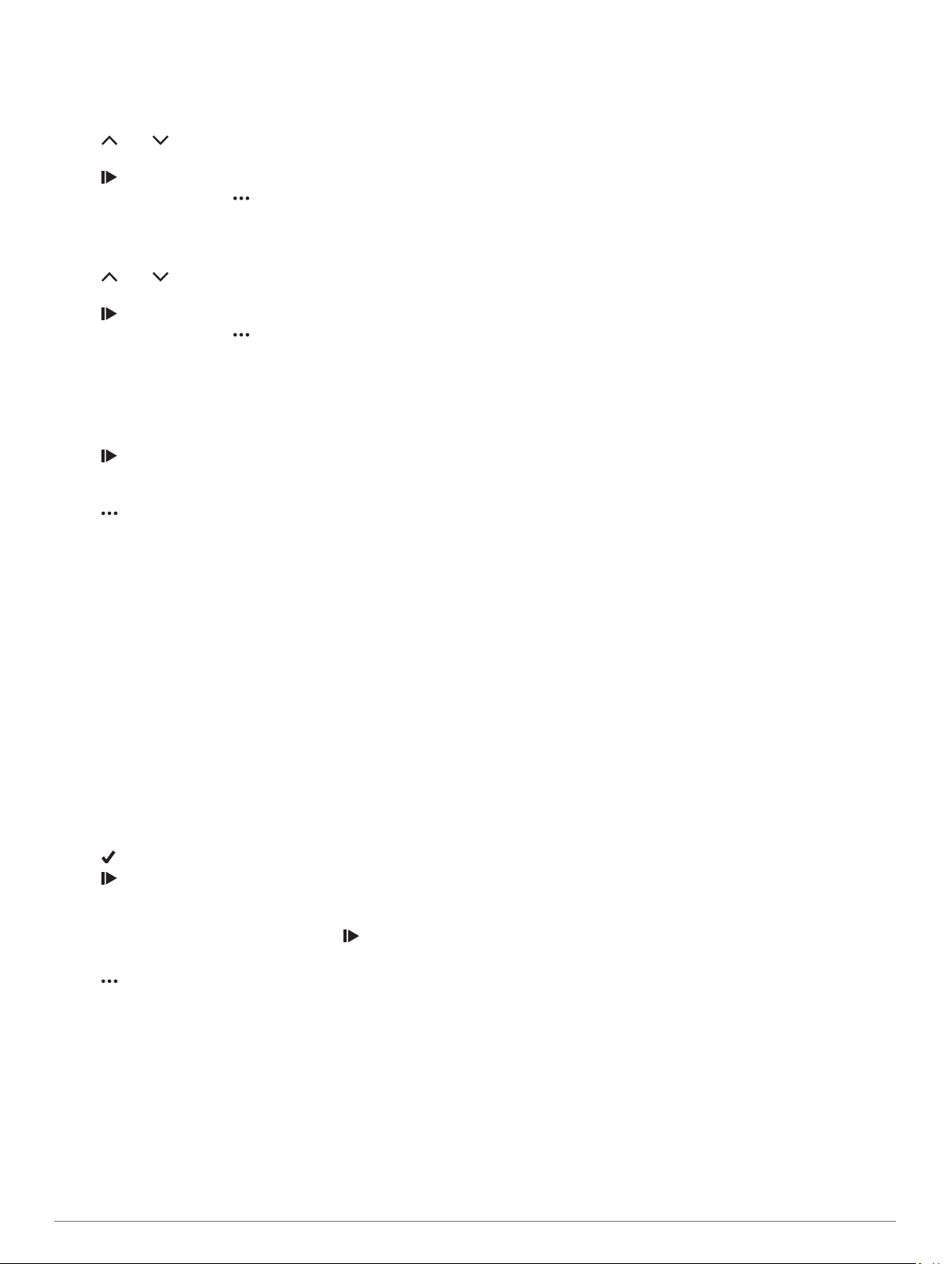
Trainern ökar eller minskar motståndet baserat på
höjdinformationen på banan eller cykelturen.
Ställa in motstånd
Välj Meny > Träning > Inomhustrainer > Ställ in motstånd.
1
Välj eller för att ställa in det motstånd som trainern ska
2
använda.
Välj för att starta timern.
3
Om det behövs väljer du > Ställ in motstånd för att
4
justera motståndet under aktiviteten.
Ställa in simulerad lutning
Välj Meny > Träning > Inomhustrainer > Ange lutning.
1
Välj eller för att ställa in den simulerade lutningen som
2
trainern ska använda.
Välj för att starta timern.
3
Om det behövs väljer du > Ange lutning för att justera
4
den simulerade lutningen under aktiviteten.
Ställa in målkraft
Välj Meny > Träning > Inomhustrainer > Ställ in målkraft.
1
Ställ in värdet för målkraft.
2
Välj en aktivitetsprofil.
3
Välj om du vill starta aktivitetstiduret.
4
Den motståndskraft som används av trainern justeras så att
en konstant kraft bibehålls baserat på din fart.
Välj > Ställ in målkraft för att justera målkraften under
5
aktiviteten, om det behövs.
Ställa in ett träningsmål
Funktionen för träningsmål kan användas med Virtual Partner
funktionen så att du kan träna mot ett inställt mål för distans,
distans och tid eller distans och fart. Under träningsaktiviteten
ger enheten dig återkoppling i realtid om hur nära du är att
uppnå ditt träningsmål.
Välj Meny > Träning > Ställ in ett mål.
1
Välj ett alternativ:
2
• Välj Endast distans för att välja en förinställd distans eller
ange en anpassad distans.
• Välj Distans och tid för att välja ett mål för distans och tid.
• Välj Distans och fart för att välja ett mål för distans och
fart.
Träningsmålsidan visas och anger din beräknade sluttid. Den
beräknade sluttiden är baserad på din aktuella prestation och
den återstående tiden.
Välj .
3
Välj om du vill starta aktivitetstiduret.
4
Om det behövs bläddrar du med fingret för att visa Virtual
5
Partner sidan.
Efter att du genomfört aktiviteten väljer du > Spara turen.
6
®
Avbryta ett träningsmål
Välj > Avbryt mål > OK.
Min statistik
Edge 530 kan mäta din personliga statistik och beräkna
prestationsvärden. Prestationsmätning kräver en kompatibel
pulsmätare eller kraftmätare.
Prestationsmätningar
De här prestationsvärdena är uppskattningar som kan hjälpa dig
att hålla reda på och förstå dina träningsaktiviteter och
prestationer under lopp. För de här mätningarna krävs några
aktiviteter med pulsmätning vid handleden eller en kompatibel
pulsmätare med bröstrem. Prestationsmätning för cykling kräver
en pulsmätare och en kraftmätare.
De här beräkningarna tillhandahålls och stöds av Firstbeat. Mer
information finns på www.garmin.com/performance-data.
Obs! Beräkningarna kanske inte verkar stämma helt till en
början. För att enheten ska lära sig om dina prestationer
behöver du slutföra några aktiviteter.
Träningsstatus: Träningsstatus visar hur träningen påverkar
din kondition och prestationsförmåga. Träningsstatus
baseras på förändringar i träningsbelastningen och VO2-max
över en längre tid.
VO2-max.: VO2-max är den största volymen syrgas (i milliliter)
som du kan förbruka per minut per kilo kroppsvikt vid
maximal prestation. Enheten visar värme- och
höjdkorrigerade VO2 Max-värden när du acklimatiserar till
miljöer med hög värme eller till hög höjd.
Träningsbelastning: Träningsbelastningen är summan av
syreskuld (EPOC) under de senaste 7 dagarna. EPOC är en
uppskattning av hur mycket energi som krävs för att din
kropp ska återhämta sig efter träning.
Träningsbelastningsfokus: Enheten analyserar och fördelar
träningsbelastningen i olika kategorier baserat på intensiteten
och strukturen för varje registrerad aktivitet.
Träningsbelastningsfokus omfattar den totala ackumulerade
belastningen per kategori och träningens fokus. Enheten
visar din belastningsfördelning under de senaste 4 veckorna.
Återhämtningstid: Återhämtningstiden visar hur lång tid som
återstår innan du har återhämtat dig helt och är redo för
nästa tuffa träningspass.
FTP (Functional Threshold Power): Enheten använder
informationen i din användarprofil från den första
konfigurationen för att fastställa din FTP. För en mer exakt
bedömning kan du genomföra ett test med guidning.
HRV-belastningstest: HRV-belastningstestet (heart rate
variability) kräver en Garmin pulsmätare med bröstrem.
Enheten mäter din pulsvariabilitet när du står stilla i
3 minuter. Den visar din allmänna belastningsnivå. Skalan är
1 till 100 och ett lägre värde anger en lägre belastningsnivå.
Prestationsförhållande: Prestationsförhållandet är en
realtidsutvärdering efter 6 till 20 minuters aktivitet. Det kan
läggas till som ett datafält så att du kan visa
prestationsförhållandet under resten av aktiviteten. Den
jämför realtidsförhållandet med din genomsnittliga
konditionsnivå.
Kraftkurva: Kraftkurvan visar din sammanhängande uteffekt
över tiden. Du kan visa kraftkurvan för den föregående
månaden, tre månaderna eller tolv månaderna.
Träningsstatus
Träningsstatus visar hur träningen påverkar din träningsnivå och
prestationsförmåga. Träningsstatus baseras på förändringar i
träningsbelastningen och VO2-max över en längre tid. Du kan ta
hjälp av din träningsstatus när du planerar din framtida träning
och fortsätter att förbättra din träningsnivå.
Ökande: Ökande innebär att du är i toppform. Den nyligen
sänkta träningsbelastningen låter din kropp återhämta sig
och kompensera för tidigare träning. Du bör se till att planera
eftersom du bara kan bibehålla toppformen under en kort tid.
Produktiv: Den aktuella träningsbelastningen gör att din
träningsnivå och dina prestationer går åt rätt håll. Du bör
planera in återhämtningsperioder i träningen för att bibehålla
träningsnivån.
Bibehållen: Den aktuella träningsbelastningen är tillräcklig för
att du ska bibehålla din träningsnivå. Om du vill se
förbättringar kan du prova att variera träningspassen mer,
eller träna mer.
6 Min statistik
Page 11
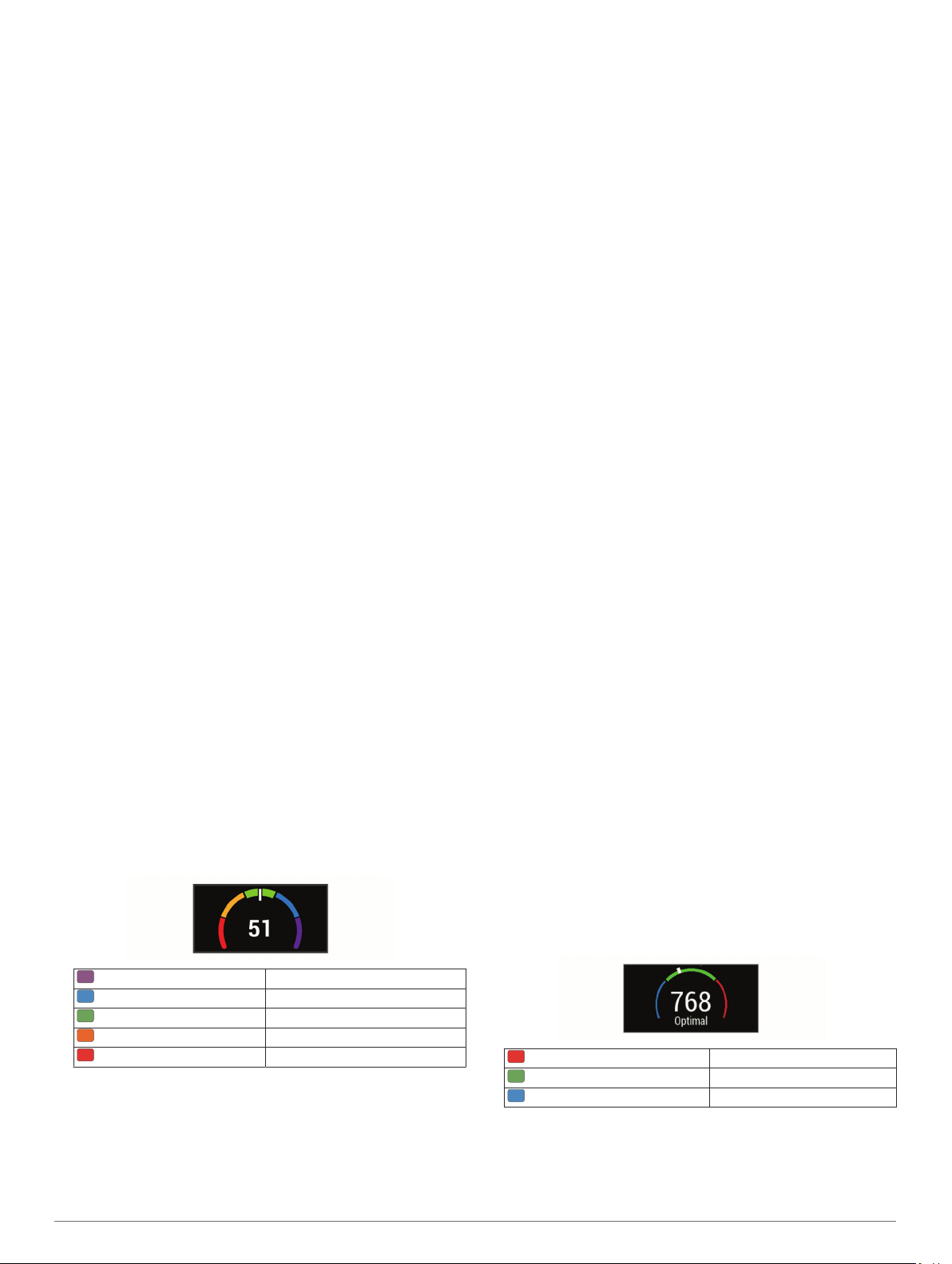
Återhämtning: Den lättare träningsbelastningen låter din kropp
återhämta sig, vilket är viktigt i samband med längre perioder
av hård träning. Du kan återgå till en högre
träningsbelastning när du känner dig redo.
Inte produktiv: Träningsbelastningen ligger på en bra nivå, men
din kondition minskar. Kroppen kanske har svårt att
återhämta sig, så du bör vara uppmärksam på din allmänna
hälsa och faktorer som stress, näring och vila.
Minskande: Minskande inträffar när du tränar mycket mindre än
vanligt under en vecka eller mer, och det påverkar din
träningsnivå. Du kan prova att öka träningsbelastningen för
att se förbättringar.
Överdriven träning: Träningsbelastningen är mycket hög och
kontraproduktiv. Din kropp behöver vila. Du bör ge dig själv
tid för återhämtning genom att lägga till lättare träning i ditt
schema.
Ingen status: Enheten behöver en eller två veckors
träningshistorik, däribland aktiviteter med VO2-maxresultat
från löpning eller cykling, för att kunna fastställa din
träningsstatus.
Om VO2-maxberäkningar
VO2-max är den största volymen syrgas (i milliliter) som du kan
förbruka per minut per kilo kroppsvikt vid maximal prestation.
Enkelt uttryckt är VO2-max en indikation på din idrottsmässiga
prestationsförmåga och bör öka allt eftersom din kondition ökar.
VO2-maxberäkningar tillhandahålls och stöds av Firstbeat. Du
kan använda Garmin enheten ihopparad med en kompatibel
pulsmätare och kraftmätare för att visa ditt uppskattade VO2maxvärde för cykling.
Få ditt förväntade VO2-maxvärde
Innan du kan visa ditt uppskattade VO2 Max måste du sätta på
dig pulsmätaren, installera kraftmätaren och para ihop dem med
enheten (Para ihop dina trådlösa sensorer, sidan 16). Om din
enhet levererades tillsammans med en pulsmätare är enheterna
redan ihopparade. För att få en så exakt beräkning som möjligt
bör du slutföra inställningen av användarprofilen (Ställa in din
användarprofil, sidan 19) och ställa in din maxpuls (Ställa in
dina pulszoner, sidan 14).
Obs! Beräkningen kanske inte verkar stämma helt till en början.
För att enheten ska lära sig om dina cyklingsprestationer behövs
det några cykelturer.
Cykla med en jämn, hög intensitet i minst 20 minuter
1
utomhus.
Efter cykelturen väljer du Spara turen.
2
Välj Meny > Min statistik > Träningsstatus > VO2 Max.
3
Ditt förväntade VO2-maxvärde visas som en siffra och
position på färgmätaren.
Tips för VO2-maxberäkningar för cykling
Resultatet och noggrannheten för VO2-maxberäkningen blir
bättre om cykelturen är ett sammanhängande och medelhårt
pass, där puls och kraft inte varierar särskilt mycket.
• Före cykelturen kontrollerar du att enheten, pulsmätaren och
kraftmätaren fungerar som de ska, är ihopparade och har bra
batteritid.
• Under den 20 minuter långa cykelturen ska du hålla din puls
på över 70 % av din maxpuls.
• Under den 20 minuter långa cykelturen håller du en
någorlunda konstant uteffekt.
• Undvik kuperad terräng.
• Undvik att cykla i grupp där det förekommer drafting.
Värme- och höjdacklimatisering för bra prestation
Miljöfaktorer som hög temperatur och höjd påverkar din träning
och prestation. Höghöjdsträning kan till exempel ha positiv
inverkan på din kondition, men du kan märka en tillfällig
sänkning av VO2 Max när du är på hög höjd. Edge 530 ger dig
acklimatiseringsmeddelanden och korrigeringar av ditt
beräknade VO2 Max och din träningsstatus när temperaturen är
över 22 ºC (72 ºF) och när höjden är över 800 m (2 625 fot). Du
kan hålla koll på din värme- och höjdacklimatisering i
träningsstatuswidgeten.
Obs! Funktionen för värmeacklimatisering är endast tillgänglig
för GPS-aktiviteter och kräver väderdata från din anslutna
smartphone.
Träningsbelastning
Träningsbelastningen är ett mått på hur mycket du har tränat
under de senaste sju dagarna. Detta är summan av uppmätt
syreskuld (EPOC) under de senaste sju dagarna. Mätaren visar
om din aktuella belastning är för låg, för hög eller inom det
optimala intervallet för att bibehålla eller förbättra träningsnivån.
Det optimala intervallet bestäms utifrån din egen träningsnivå
och träningshistorik. Intervallet ändras när din träningstid och intensitet ökar eller minskar.
Få reda på din uppskattade träningsbelastning
Innan du kan visa din uppskattade träningsbelastning måste du
sätta på dig pulsmätaren, installera kraftmätaren och para ihop
dem med enheten (Para ihop dina trådlösa sensorer,
sidan 16). Om din enhet levererades tillsammans med en
pulsmätare är enheterna redan ihopparade. För att få en så
exakt beräkning som möjligt bör du slutföra inställningen av
användarprofilen (Ställa in din användarprofil, sidan 19) och
ställa in din maxpuls (Ställa in dina pulszoner, sidan 14).
Obs! Beräkningen kanske inte verkar stämma helt till en början.
För att enheten ska lära sig om dina cyklingsprestationer behövs
det några cykelturer.
Ta minst en cykeltur under en sjudagarsperiod.
1
Välj Meny > Min statistik > Träningsstatus > Belastning.
2
Din uppskattade träningsbelastning visas som en siffra och
position på färgmätaren.
Lila Överlägset
Blå Utmärkt
Grön Bra
Orange Ganska bra
Röd Dåligt
VO2-maxdata och -analys tillhandahålls med tillstånd från
The Cooper Institute®. Mer information finns i bilagan
(Standardklassificeringar för VO2-maxvärde, sidan 27) och
på www.CooperInstitute.org.
Röd Hög
Grön Optimal
Blå Låg
Träningens belastningsfokus
För att kunna maximera prestations- och konditionsförbättringar
bör träningen fördelas över tre kategorier: lätt aerob, hård aerob
och anaerob. Träningsbelastningsfokus visar hur mycket av
träningen du för närvarande gör i varje kategori och ger dig
Min statistik 7
Page 12

träningsmål. För träningsbelastningsfokus krävs minst 7 dagars
träning för att avgöra om träningen är lätt, optimal eller hård.
Efter 4 veckors träningshistorik har den beräknade
träningsbelastningen mer detaljerad målinformation som hjälper
dig att balansera träningsaktiviteterna.
Under målen: Träningsbelastningen är lägre än vad som är
optimalt i alla intensitetskategorier. Prova att öka längden på
eller antalet träningspass.
Brist på lätt aerob aktivitet: Försök att lägga till mer lätt aerob
aktivitet för att skapa återhämtning och balans för dina
aktiviteter med högre intensitet.
Brist på hård aerob aktivitet: Försök att lägga till mer hård
aerob aktivitet för att förbättra din mjölksyratröskel och VO2
Max över tid.
Brist på anaerob aktivitet: Försök att lägga till lite fler intensiva,
anaeroba aktiviteter för att förbättra din fart och anaeroba
kapacitet över tid.
Balanserad: Träningsbelastningen är balanserad och ger
allmänna träningsfördelar när du fortsätter träna.
Lågt aerobiskt fokus: Träningsbelastningen består mestadels
av lätt aerob aktivitet. Det ger en stabil grund och förbereder
dig för att lägga till mer intensiva träningspass.
Högt aerobiskt fokus: Träningsbelastningen består mestadels
av hård aerob aktivitet. Dessa aktiviteter bidrar till att förbättra
mjölksyratröskeln, VO2 Max och uthålligheten.
Anaerobt fokus: Träningsbelastningen består mestadels av
intensiv aktivitet. Det leder till snabb konditionsförbättring,
men bör balanseras med lätt aerob aktivitet.
Över målen: Träningsbelastningen är högre än optimalt och du
bör överväga att minska på längden och antalet
träningspass.
Om Training Effect
Training Effect mäter hur träningen påverkar din aeroba och
anaeroba kondition. Training Effect ackumuleras under
aktiviteten. Under aktivitetens gång ökar värdet på Training
Effect. Training Effect fastställs med hjälp av din
användarprofilinformation och träningshistorik samt puls,
varaktighet och aktivitetens intensitet. Det finns sju olika
Training Effect-namn som beskriver aktivitetens främsta fördel.
Varje namn är färgkodat och motsvarar din
träningslastningsfokus (Träningens belastningsfokus, sidan 7).
Varje feedbackfras, till exempel, "Påverkar VO2-max avsevärt."
har en motsvarande beskrivning i Garmin Connect
aktivitetsdetaljerna.
Aerob Training Effect använder din puls för att mäta hur den
ackumulerade träningsintensiteten för en övning påverkar
konditionen och anger om träningspasset hade en bibehållande
eller förbättrande effekt på konditionsnivån. Den efterförbränning
(excess post-exercise oxygen consumption, EPOC) som
ackumuleras under träningen mappas till ett intervall med
värden som tar hänsyn till din konditionsnivå och dina
träningsvanor. Jämna träningspass med måttlig ansträngning
och träningspass med längre intervaller (> 180 sek) har en
positiv inverkan på din aeroba metabolism och ger förbättrad
aerob träningseffekt.
Anaerob Training Effect använder puls och fart (eller kraft) för att
fastställa hur ett träningspass påverkar din förmåga att prestera
vid mycket hög intensitet. Du får ett värde baserat på det
anaeroba bidraget till EPOC och typen av aktivitet. Upprepade
högintensiva intervaller om 10 till 120 sekunder har en mycket
gynnsam inverkan på din anaeroba kapacitet och ger därför
förbättrad anaerob Training Effect.
Du kan lägga till Aerobisk träningseffekt och Anaerobisk
träningseffekt som datafält på en av dina träningssidor för att
kontrollera dina siffror under hela aktiviteten.
Training Effect Aerob fördel Anaerob fördel
Från 0,0 till 0,9 Ingen fördel. Ingen fördel.
Från 1,0 till 1,9 Viss fördel. Viss fördel.
Från 2,0 till 2,9 Bibehåller din aeroba
kondition.
Från 3,0 till 3,9 Påverkar din aeroba
kondition.
Från 4,0 till 4,9 Påverkar din aeroba
kondition avsevärt.
5,0 Överdriven och potentiellt
skadlig utan tillräcklig tid
för återhämtning.
Bibehåller din anaeroba
kondition.
Påverkar din anaeroba
kondition.
Påverkar din anaeroba
kondition avsevärt.
Överdriven och potentiellt
skadlig utan tillräcklig tid
för återhämtning.
Training Effect-tekniken tillhandahålls och stöds av Firstbeat
Technologies Ltd. Mer information finns på www.firstbeat.com.
Återhämtningstid
Du kan använda din Garmin enhet med en pulsmätare vid
handleden eller kompatibel pulsmätare med bröstrem för att visa
hur lång tid som återstår innan du har återhämtat dig helt och är
redo för nästa tuffa pass.
Obs! Rekommendationen för återhämtningstid använder ditt
VO2-maxvärde och kan verka vara felaktigt till en början. För att
enheten ska lära sig om dina prestationer behöver du slutföra
några aktiviteter.
Återhämtningstiden visas omedelbart efter en aktivitet. Tiden
räknar ner tills det är optimalt för dig att försöka dig på ännu ett
tufft pass.
Visa tid för återhämtning
Innan du kan använda funktionen för återhämtningstid måste du
sätta på dig pulsmätaren och para ihop den med enheten (Para
ihop dina trådlösa sensorer, sidan 16). Om din enhet
levererades tillsammans med en pulsmätare är enheterna redan
ihopparade. För att få en så exakt beräkning som möjligt bör du
slutföra inställningen av användarprofilen (Ställa in din
användarprofil, sidan 19) och ställa in din maxpuls (Ställa in
dina pulszoner, sidan 14).
Välj Meny > Min statistik > Droppning > Aktivera.
1
Ta en cykeltur.
2
Efter cykelturen väljer du Spara turen.
3
Återhämtningstiden visas. Den maximala tiden är 4 dagar,
och minsta möjliga tid är 6 timmar.
Hämta din FTP-uppskattning
Enheten använder informationen i din användarprofil från den
första konfigurationen för att fastställa din FTP (functional
treshold power). För ett mer noggrant FTP-värde kan du
genomföra ett FTP-test med hjälp av en hopparad pulsmätare
(Utför ett FTP-test, sidan 9).
Välj Meny > Min statistik > FTP.
FTP-uppskattningen visas som ett värde som mäts i watt per
kilogram, din uteffekt i watt och en placering på färgmätaren.
Lila Överlägset
Blå Utmärkt
Grön Bra
Orange Ganska bra
Röd Otränad
Mer information finns i bilagan (FTP-klassning, sidan 27).
8 Min statistik
Page 13

Utför ett FTP-test
Innan du kan utföra ett test för att fastställa din FTP (Functional
Threshold Power), måste du ha en ihopparad kraftmätare och
pulsmätare (Para ihop dina trådlösa sensorer, sidan 16).
Välj Meny > Min statistik > FTP > FTP-test > Kör.
1
Välj om du vill starta aktivitetstimern.
2
När du har påbörjat en cykeltur visar enheten varje steg av
testet, det uppsatta målet och information om aktuella
kraftdata. Ett meddelande visas när testet har slutförts.
Välj om du vill stoppa aktivitetstimern.
3
Välj Spara turen.
4
FTP visas som ett värde som mäts i watt per kilogram, din
uteffekt i watt och en placering på färgmätaren.
Beräkna FTP automatiskt
Innan enheten kan beräkna din FTP (Functional Threshold
Power), måste du ha en hopparad kraftmätare och pulsmätare
(Para ihop dina trådlösa sensorer, sidan 16).
Obs! Beräkningen kanske inte verkar stämma helt till en början.
För att enheten ska lära sig om dina cyklingsprestationer behövs
det några cykelturer.
Välj Meny > Min statistik > FTP > Aktivera autoberäkning.
1
Cykla med en jämn, hög intensitet i minst 20 minuter
2
utomhus.
Efter cykelturen väljer du Spara turen.
3
Välj Meny > Min statistik > FTP.
4
FTP visas som ett värde som mäts i watt per kilogram, din
uteffekt i watt och en placering på färgmätaren.
Visa din träningsbelastning
Innan du kan visa träningsbelastningen måste du sätta på dig en
pulsmätare med bröstrem och para ihop den med enheten (Para
ihop dina trådlösa sensorer, sidan 16).
Träningsbelastningen är resultatet av ett treminuterstest som
utförs stillastående, där Edge enheten analyserar pulsvariabilitet
för att fastställa din allmänna belastning. Träning, sömn, näring
och allmän stress påverkar hur en idrottsutövare presterar.
Träningsbelastningsintervallet är 1 till 100, där 1 är en mycket
låg belastning och 100 är en mycket hög belastning. Att känna
till din träningsbelastning kan hjälpa dig avgöra om din kropp är
redo för ett tufft träningspass eller yoga.
TIPS: Garmin rekommenderar att du mäter din
träningsbelastning vid ungefär samma tid och under samma
förhållanden varje dag.
Välj Meny > Min statistik > Träningsbelastning > Mät.
1
Stå stilla och vila i tre minuter.
2
Stänga av prestationsaviseringar
Prestationsaviseringar är aktiverade som standard. Vissa
prestationsaviseringar är aviseringar som visas när du har
avslutat din aktivitet. Vissa prestationsaviseringar visas under en
aktivitet när du uppnår en ny prestationsmätning, till exempel ett
nytt VO2-maxvärde.
Välj Meny > Min statistik > Prestandaaviseringar.
1
Välj ett alternativ.
2
Visa din kraftkurva
Innan du kan visa din kraftkurva måste du para ihop
kraftmätaren med din enhet (Para ihop dina trådlösa sensorer,
sidan 16).
Kraftkurvan visar din sammanhängande uteffekt över tiden. Du
kan visa kraftkurvan för den föregående månaden, tre
månaderna eller tolv månaderna.
Välj Meny > Min statistik > Kraftkurva.
1
Välj en tidsperiod.
2
Synkronisera aktiviteter och prestationsmätningar
Du kan synkronisera aktiviteter och prestationsmätningar från
andra Garmin enheter till din Edge 530 enhet med hjälp av ditt
Garmin Connect konto. På så sätt kan enheten noggrannare
visa din träningsstatus och kondition. Du kan till exempel
registrera en löprunda med en Forerunner® enhet och se
aktivitetsdetaljer och träningsbelastning på din Edge 530 enhet.
Välj Meny > Min statistik > Träningsstatus.
1
Håll ned och välj Physio TrueUp.
2
När du synkroniserar enheten med din smartphone visas de
senaste aktiviteterna och prestationsmätningarna från dina
övriga Garmin enheter på din Edge 530 enhet.
Pausa din träningsstatus
Om du är skadad eller sjuk kan du pausa din träningsstatus. Du
kan fortsätta registrera träningsaktiviteter, men din
träningsstatus, fokus på träningsbelastning och feedback om
återhämtning är tillfälligt avaktiverade.
Välj ett alternativ:
• Från Edge enheten väljer du Meny > Min statistik >
Träningsstatus, håller ned och väljer Pausa tränstat.
• Från dina Garmin Connect inställningar väljer du
Prestationsstatistik > Träningsstatus > > Pausa
träningsstatus.
TIPS: Du bör synkronisera din enhet med ditt Garmin Connect
konto.
Återuppta din pausade träningsstatus
Du kan återuppta din träningsstatus när du är redo att börja
träna igen. För att uppnå bästa resultat behöver du minst två
VO2-maxmätningar varje vecka (Om VO2-maxberäkningar,
sidan 7).
Välj ett alternativ:
• Från Edge enheten väljer du Meny > Min statistik >
Träningsstatus, håller ned och väljer Återuppta
träningsstatus.
• Från dina Garmin Connect inställningar väljer du
Prestationsstatistik > Träningsstatus > > Återuppta
träningsstatus.
TIPS: Du bör synkronisera din enhet med ditt Garmin Connect
konto.
Personliga rekord
När du avslutar en cykeltur visar enheten alla nya personliga
rekord du har uppnått under cykelturen. I personliga rekord ingår
din snabbaste tid på en standarddistans, längsta cykeltur och
högsta stigning under en cykeltur. När enheten är ihopparad
med en kompatibel kraftmätare visar den det maximala
kraftvärdet som registrerats under en tidsperiod på 20 minuter.
Visa dina personliga rekord
Välj Meny > Min statistik > Personliga rekord.
Återställa ett personligt rekord
Du kan återställa alla personliga rekord till det som tidigare
registrerats.
Välj Meny > Min statistik > Personliga rekord.
1
Välj ett rekord som ska återställas.
2
Välj Tidigare rekord > OK.
3
Obs! Detta tar inte bort några sparade aktiviteter.
Ta bort ett personligt rekord
Välj Meny > Min statistik > Personliga rekord.
1
Välj ett personligt rekord.
2
Välj Ta bort > OK.
3
Min statistik 9
Page 14

Träningszoner
• Pulszoner (Ställa in dina pulszoner, sidan 14)
• Kraftzoner (Ange dina kraftzoner, sidan 16)
Navigering
Navigeringsfunktioner och inställningar är även tillämpbara vid
navigering på banor (Banor, sidan 10) och segment (Segment,
sidan 3).
• Platser (Positioner, sidan 10)
• Kartinställningar (Kartinställningar, sidan 11)
Positioner
Du kan registrera och lagra platser i enheten.
Markera din plats
Innan du kan markera en plats måste du söka efter satelliter.
En plats är en punkt som du spelar in och sparar i enheten. Om
du vill komma ihåg särskilda platser eller komma tillbaka till en
viss punkt kan du markera en plats.
Ta en cykeltur.
1
Bläddra till kartan.
2
Välj > Markera plats > OK.
3
Spara platser från kartan
Välj Meny > Navigation > Sök på karta.
1
Sök på kartan efter platsen (Söka på karta, sidan 11).
2
Håll ned för att välja platsen.
3
Välj Spara plats.
4
Navigera till en plats
Välj Meny > Navigation.
1
Välj ett alternativ:
2
• Om du vill navigera till en plats på kartan väljer du Sök på
karta, bläddrar efter en plats (Söka på karta, sidan 11)
och håller ned .
• Om du vill navigera till en sparad plats väljer du Sparade
platser, väljer en plats och väljer Information.
Välj Kör.
3
Följ instruktionerna på skärmen till din destination.
4
Navigera Tillbaka till start
Du kan när som helst under cykelturen återvända till
startpositionen.
Ta en cykeltur.
1
Välj för att visa snabbmenyn.
2
Välj Tillbaka till start.
3
Välj Längs samma rutt eller Rakaste vägen.
4
Välj Kör.
5
Enheten vägleder dig tillbaka till startpositionen för din
cykeltur.
Avbryta navigering
Välj > Stoppa navigering > OK.
Redigera positioner
Välj Meny > Navigation > Sparade platser.
1
Välj en plats.
2
Välj Ändra.
3
Välj en platsdetalj.
4
Välj till exempel Ändra höjd för att ange den kända höjden
över havet för platsen.
Redigera värdet och välj .
5
Ta bort en plats
Välj Meny > Navigation > Sparade platser.
1
Välj en plats.
2
Välj Ta bort plats > OK.
3
Projicera plats
Du kan skapa en ny plats genom att projicera avstånd och
bäring från en markerad plats till en ny plats.
Välj Meny > Navigation > Sparade platser.
1
Välj en plats.
2
Välj Ändra > Projektplats.
3
Ange bäring och avstånd till den projicerade platsen.
4
Välj .
5
Banor
Du kan skicka en bana från ditt Garmin Connect konto till
enheten. När den har sparats på enheten kan du navigera längs
banan på enheten.
Du kan följa en sparad bana helt enkelt för att det är en bra rutt.
Du kan till exempel spara och följa en cykelvänlig rutt till jobbet.
Du kan även följa en sparad bana och försöka att uppnå eller
överskrida uppsatta träningsmål.
Skapa en bana i din enhet
Innan du kan skapa en bana måste du ha en aktivitet med GPSdata sparad på enheten.
Välj Meny > Navigation > Banor > Banalternativ > Skapa
1
ny.
Välj en aktivitet som du vill basera banan på.
2
Ange ett namn på banan och välj .
3
Banan visas i listan.
Välj banan och gå igenom baninformationen.
4
Om du vill kan du välja Inställningar för att redigera banans
5
information.
Du kan till exempel ändra namn eller färg på banan.
Välj Kör.
6
Följa en bana från Garmin Connect
Innan du kan hämta en bana från Garmin Connect måste du ha
ett Garmin Connect konto (Garmin Connect, sidan 17).
Välj ett alternativ:
1
• Öppna Garmin Connect appen.
• Gå till connect.garmin.com.
Skapa en ny bana eller välj en befintlig bana.
2
Välj ett alternativ:
3
• I Garmin Connect appen väljer du > Skicka till enhet.
• På Garmin Connect webbplatsen väljer du Skicka till
enhet.
Följ instruktionerna på skärmen.
4
På Edge enheten väljer du Meny > Navigation > Banor.
5
10 Navigering
Page 15

Välj bana.
6
Välj Kör.
7
Tips för att cykla en bana
• Använd Turn-by-Turn (Banalternativ, sidan 11).
• Om du tagit med en uppvärmning väljer du för att påbörja
banan och värmer upp som vanligt.
• Håll dig från banan medan du värmer upp.
När du är redo att börja, kör du iväg mot banan. När du
vänder in på själva banan, visas ett meddelande.
• Bläddra till kartan om du vill se bankartan.
Om du avviker från banan visas ett meddelande.
Visa baninformation
Välj Meny > Navigation > Banor.
1
Välj en bana.
2
Välj ett alternativ:
3
• Välj Sammanfattning för att visa detaljer om banan.
• Välj Karta för att visa banan på kartan.
• Välj Höjd för att visa en höjdprofil av banan.
• Välj Stigningar för att visa detaljer och höjdprofiler för
varje stigning.
• Välj Varv om du vill välja ett varv och visa ytterligare
information om varje varv.
Visa en bana på kartan
Du kan anpassa hur varje sparad bana i enheten visas på
kartan. Du kan till exempel ange att din pendlingsväg alltid visas
i gult på kartan. Du kan visa en alternativ bana i grönt. Detta gör
att du kan se banorna när du cyklar, men inte följa eller navigera
längs någon särskild bana.
Välj Meny > Navigation > Banor.
1
Välj bana.
2
Välj Inställningar.
3
Välj Visa alltid om du vill att banan ska visas på kartan.
4
Välj Färg och välj en färg.
5
Välj Kontrollp. för att inkludera banpunkter på kartan.
6
Nästa gång du cyklar i närheten av banan så visas den på
kartan.
Använda ClimbPro
Med funktionen ClimbPro får du hjälp att hantera
ansträngningen för kommande stigningar på en bana. Innan du
ger dig iväg kan du visa detaljer om stigningarna, bland annat
när de inträffar, genomsnittlig lutning och total stigning.
Stigningskategorierna, baserade på längd och lutning, anges
med färg.
Aktivera ClimbPro funktionen för aktivitetsprofilen (Uppdatera
1
din aktivitetsprofil, sidan 19).
Gå igenom banans stigningar och baninformation (Visa
2
baninformation, sidan 11).
Börja följa en sparad bana (Banor, sidan 10).
3
I början av en stigning visas ClimbPro skärmen automatiskt.
Banalternativ
Välj Meny > Navigation > Banor > Banalternativ.
Turn-by-Turn: Aktiverar eller avaktiverar svängaviseringar.
Ur kurs-varningar: Varnar dig om du avviker från banan.
Sök: Här kan du söka efter sparade banor efter namn.
Filtrera: Här kan du filtrera efter bantyp, till exempel Strava
banor.
Sortera: Här kan du sortera sparade banor efter namn, sträcka
eller datum.
Ta bort: Du kan ta bort samtliga eller flera sparade banor från
enheten.
Avbryta en bana
Välj > Avbryt bana > OK.
Ta bort en bana
Välj Meny > Navigation > Banor.
1
Välj en bana.
2
Välj Ta bort > OK
3
Trailforks rutter
Med appen Trailforks kan du spara dina favoritrutter eller söka
efter rutter i närheten. Du kan hämta Trailforks rutter för
mountainbike till din Edge enhet. Hämtade rutter visas i listan
med sparade banor.
Registrera dig för ett Trailforks medlemskap genom att gå till
www.trailforks.com.
Kartinställningar
Välj Meny > Inställningar > Aktivitetsprofiler, välj en profil och
välj sedan Navigation > Karta.
Orientering: Anger hur kartan visas på sidan.
Autozoom: Väljer automatiskt en zoomnivå för kartan. Om du
har valt Av måste du zooma in och ut manuellt.
Guidetext: Anger när meddelanden för turn-by-turn-navigering
visas (kräver ruttdragningsbara kartor).
Visning på karta: Gör det möjligt att ändra kartans utseende.
Konfigurera kartor: Aktiverar eller avaktiverar de kartor som för
närvarande är inlästa i enheten.
Historiklinjefärg: Här kan du ändra linjefärgen för den bana du
har kört.
Rita konturer: Visar eller döljer konturlinjer på kartan.
Söka på karta
Välj Meny > Navigation > Sök på karta.
1
Välj ett alternativ:
2
• Om du vill växla mellan zoomning och panorering väljer du
.
• Om du vill panorera eller zooma på kartan väljer du och
.
• Håll ned för att visa information om platsen.
Navigering 11
Page 16

Ändra kartans orientering
Välj Meny > Inställningar > Aktivitetsprofiler.
1
Välj en profil.
2
Välj Navigation > Karta > Orientering.
3
Välj ett alternativ:
4
• Välj Norr upp för att visa norr överst på sidan.
• Välj Spår uppåt för att visa den nuvarande kursen överst
på sidan.
• Välj 3D-vy om du vill visa kartan i tre dimensioner.
Ruttinställningar
Välj Meny > Inställningar > Aktivitetsprofiler, välj en profil och
välj sedan Navigation > Rutter.
Populäritetsruttdragn.: Beräknar rutter baserat på de mest
populära turerna från Garmin Connect.
Ruttläge: Ställer in transportmetoden så att rutten optimeras.
Beräkningsmetod: Ställer in den metod som används för att
beräkna din rutt.
Lås på väg: Låser positionsikonen, som indikerar din position
på kartan, på närmaste väg.
Undvikanden: Ställer in vilka vägtyper du vill undvika när du
navigerar.
Räkna om: Räknar automatiskt om rutten när du avviker från
den.
Välja en aktivitet för ruttberäkning
Du kan ställa in enheten så att den beräknar rutten baserat på
aktivitetstyp.
Välj Meny > Inställningar > Aktivitetsprofiler.
1
Välj en profil.
2
Välj Navigation > Rutter > Ruttläge.
3
Välj ett alternativ för att beräkna din rutt.
4
Du kan till exempel välja Landsvägscykling för vägnavigering
eller Mountainbike för terrängnavigering.
Anslutna funktioner
Anslutningsfunktioner är tillgängliga för Edge enheten när du
ansluter enheten till ett trådlöst Wi‑Fi® nätverk eller till en
kompatibel smartphone med trådlös Bluetooth teknik.
Bluetooth anslutna funktioner
Edge enheten har flera Bluetooth anslutna funktioner för din
kompatibla smartphone via apparna Garmin Connect och
Connect IQ™. Mer information finns på www.garmin.com/apps.
Aktivitetsöverföringar till Garmin Connect: Sänder
automatiskt din aktivitet till Garmin Connect så snart du har
avslutat inspelningen av aktiviteten.
Hjälp: Gör det möjligt att skicka ett automatiserat sms med ditt
namn och din GPS-position till dina nödkontakter med
Garmin Connect appen.
Ljuduppmaningar: Gör att Garmin Connect appen spelar upp
statusmeddelanden på din smartphone under en tur.
Cykellarm: Gör att du kan aktivera ett larm som ljuder på
enheten och skickar en varning till din smartphone när
enheten upptäcker rörelse.
Hämtningsbara Connect IQ funktioner: Gör att du kan hämta
Connect IQ funktioner från Connect IQ appen.
Hämtningar av bana, segment och träningspass från
Garmin Connect: Gör så att du kan söka efter aktiviteter på
Garmin Connect med hjälp av din smartphone och skicka
dem till din enhet.
Överföringar från enhet till enhet: Gör så att du kan överföra
filer trådlöst till en annan kompatibel Edge enhet.
Hitta min Edge: Hittar din borttappade Edge enhet som är
ihopparad med din smartphone och nu finns inom räckhåll.
GroupTrack: Du kan hålla koll på andra cyklister i din grupp
med LiveTrack direkt på skärmen och i realtid. Du kan skicka
förinställda meddelanden till andra cyklister i GroupTrack
sessionen som har en kompatibel Edge enhet.
Händelsedetektorn: Gör det möjligt för Garmin Connect appen
att skicka ett meddelande till dina nödkontakter när Edge
enheten upptäcker en olycka.
LiveTrack: Gör det möjligt för vänner och familj att följa dina
tävlingar och träningsaktiviteter i realtid. Med LiveTrack
bandelning kan du också dela din aktiva bana. Du kan bjuda
in följare via e-post eller sociala medier så att de kan se dina
realtidsdata på en Garmin Connect spårningssida.
Meddelanden: Du kan svara på ett inkommande samtal eller
sms med ett förinställt textmeddelande. Den här funktionen
är tillgänglig med kompatibla Android™ smartphones.
Aviseringar: Visar telefonaviseringar och meddelanden på din
enhet.
Kontakter i sociala medier: Gör att du kan publicera en
uppdatering på din favoritwebbplats för sociala medier när du
överför en aktivitet till Garmin Connect.
Väderuppdateringar: Skickar väderförhållanden och
meddelanden i realtid till enheten.
Funktioner för händelsedetektor och assistans
Händelsedetektorn
OBSERVERA
Händelsedetektering är en kompletterande funktion som i första
hand är utformad för att användas på landsväg.
Händelsedetektorn bör inte användas som primär metod för att
få hjälp i en nödsituation. Garmin Connect appen kontaktar inte
räddningstjänsten å dina vägnar.
När en olycka upptäcks av din Edge enhet med GPS aktiverat
kan Garmin Connect appen skicka ett automatiserat sms och epostmeddelande med ditt namn och din GPS-position till dina
nödsituationskontakter.
Ett meddelande visas på din enhet och ihopparade smartphone
som anger att dina kontakter kommer att meddelas om
30 sekunder. Om du inte behöver hjälp kan du avbryta det
automatiserade nödmeddelandet.
Innan du kan aktivera händelsedetektorn på enheten måste du
konfigurera information om nödsituationskontakter i Garmin
Connect appen. Din ihopparade smartphone måste vara
utrustad med en dataplan och finnas i ett område med
nätverkstäckning där data finns tillgängliga. Dina
nödsituationskontakter måste kunna ta emot sms
(standardavgift för sms kan tillkomma).
Hjälp
OBSERVERA
Hjälpen är en extrafunktion och bör inte användas som primär
metod för att få hjälp i en nödsituation. Garmin Connect appen
kontaktar inte räddningstjänsten å dina vägnar.
När Edge enheten med GPS aktiverat är ansluten till Garmin
Connect appen kan du skicka ett automatiserat sms med ditt
namn och din GPS-position till dina nödsituationskontakter.
Innan du kan aktivera hjälpfunktionen på enheten måste du
konfigurera information om nödsituationskontakter i Garmin
Connect appen. Din ihopparade Bluetooth smartphone måste
vara utrustad med en dataplan och finnas i ett område med
nätverkstäckning där data finns tillgängliga. Dina
12 Anslutna funktioner
Page 17

nödsituationskontakter måste kunna ta emot sms
(standardavgift för sms kan tillkomma).
Ett meddelande visas på din enhet som anger att dina kontakter
kommer att meddelas efter att en nedräkning har slutförts. Om
du inte behöver hjälp kan du avbryta meddelandet.
Lägga till nödsituationskontakter
Nödsituationskontakternas telefonnummer används för
funktionerna händelsedetektering och assistans.
Från Garmin Connect appen väljer du eller .
1
Välj Säkerhet och spårning > Händelsedetektor och
2
assistans > Lägg till en nödsituationskontakt.
Följ instruktionerna på skärmen.
3
Visa nödkontakter
Innan du kan visa nödsituationskontakterna på enheten måste
du ange cyklistinformation och nödsituationskontakter i appen
Garmin Connect.
Välj Meny > Inställningar > Säkerhet och spårning >
Nödsituationskontakter.
Namn och telefonnummer för dina nödkontakter visas.
Begära hjälp
Innan du kan begära hjälp måste du aktivera GPS på din Edge
enhet.
Håll ned i fem sekunder för att aktivera hjälpfunktionen.
1
Enheten piper och skickar meddelandet efter att
femsekundersnedräkningen har slutförts.
TIPS: Du kan välja innan nedräkningen är slutförd om du
vill avbryta meddelandet.
Om det behövs väljer du Sänd för att skicka meddelandet
2
direkt.
Sätta på och stänga av händelsedetektorn
Välj Meny > Inställningar > Säkerhet och spårning >
1
Händelsedetektorn.
Välj aktivitetsprofilen för att aktivera händelsedetektering.
2
Avbryta ett automatiskt meddelande
När en olycka upptäcks av din enhet kan du avbryta det
automatiska nödmeddelandet på din enhet eller din ihopparade
smartphone innan det skickas till dina nödkontakter.
Välj Avbryt > Ja inom 30 sekunder.
Skicka en statusuppdatering efter en olycka
Innan du kan skicka en statusuppdatering till dina nödkontakter
måste enheten upptäcka en olycka och skicka ett automatiskt
nödmeddelande till dina nödkontakter.
Du kan skicka en statusuppdatering till dina nödkontakter för att
informera dem om du inte behöver hjälp.
Från statussidan väljer du Händelsen upptäcktes > Är
okej..
Ett meddelande skickas till dina nödkontakter.
Slå på LiveTrack
Innan du kan starta din första LiveTrack session måste du
konfigurera kontakter i appen Garmin Connect.
Välj Meny > Säkerhet och spårning > LiveTrack.
1
Välj ett alternativ:
2
• Välj Autostart om du vill starta en LiveTrack session varje
gång du startar den här typen av aktivitet.
• Välj LiveTrack-namn för att uppdatera namnet på
LiveTrack sessionen. Aktuellt datum är standardnamnet.
• Välj Mottagare för att visa mottagare.
• Välj Bandelning om du vill att mottagarna ska se banan.
Välj Starta LiveTrack.
3
Mottagarna kan visa dina realtidsdata på en Garmin Connect
spårningssida.
Starta en GroupTrack session
Innan du kan påbörja en GroupTrack session måste du ha en
smartphone med Garmin Connect appen som har parats ihop
med enheten (Para ihop din smartphone, sidan 1).
Under cykelturen kan du se cyklisterna i din GroupTrack session
på kartan.
På Edge enheten väljer du Meny > Inställningar > Säkerhet
1
och spårning > GroupTrack för att aktivera visningen av
kontakter på kartsidan.
Från Garmin Connect appen väljer du eller .
2
Välj Säkerhet och spårning > LiveTrack > >
3
Inställningar > GroupTrack > Alla kontakter.
Välj Starta LiveTrack.
4
På Edge enheten väljer du och tar en cykeltur.
5
Bläddra till kartan för att se dina kontakter.
6
Bläddra till GroupTrack listan.
7
Du kan välja en cyklist från listan så visas cyklisten centrerat
på kartan.
Tips för GroupTrack sessioner
GroupTrackFunktionen gör att du kan hålla koll på andra
cyklister i din grupp med LiveTrack direkt på skärmen. Alla
cyklister i gruppen måste finnas bland dina kontakter på ditt
Garmin Connect konto.
• Åk utomhus med GPS.
• Para ihop din Edge 530 enhet med din smartphone med hjälp
av Bluetooth teknik.
• I Garmin Connect appen väljer du eller och väljer
Kontakter för att uppdatera listan över cyklister för
GroupTrack sessionen.
• Se till att alla dina kontakter parar ihop sina smartphones och
påbörja en LiveTrack session i Garmin Connect appen.
• Se till att alla kontakter är inom räckhåll (40 km eller
25 miles).
• Under en GroupTrack session så bläddrar du till kartan om
du vill se dina kontakter.
• Sluta cykla innan du försöker se plats och kursinformation för
andra cyklister i GroupTrack sessionen.
Ställa in cykellarmet
Du kan aktivera cykellarmet när du är borta från cykeln, till
exempel vid ett stopp under en lång tur. Du kan styra
cykellarmet från enheten eller enhetsinställningarna i appen
Garmin Connect.
Välj Meny > Inställningar > Säkerhet och spårning >
1
Cykellarm.
Skapa eller uppdatera din lösenordskod.
2
När du avaktiverar cykellarmet från Edge enheten måste du
ange lösenordskoden.
Håll ned och välj Ställ in cykellarmet.
3
Anslutna funktioner 13
Page 18

Om enheten upptäcker rörelse ljuder ett larm och en varning
skickas till din anslutna smartphone.
Spela upp ljuduppmaningar på din smartphone
Innan du kan ställa in ljuduppmaningar måste du ha en
smartphone med Garmin Connect appen hopparad med Edge
enheten.
Du kan ställa in Garmin Connect appen till att spela upp
motiverande statusmeddelanden på din smartphone under en
tur eller annan aktivitet. Ljuduppmaningar omfattar varvnummer
och varvtid, navigering, kraft, tempo eller fart och pulsdata.
Under en ljuduppmaning stänger Garmin Connect appen av det
primära ljudet från din smartphone för att spela upp
meddelandet. Du kan anpassa volymnivåerna på Garmin
Connect appen.
Från Garmin Connect appen väljer du eller .
1
Välj Garmin-enheter.
2
Välj din enhet.
3
Välj Aktivitetsalternativ > Ljudvarningar.
4
Överföra filer till en annan Edge enhet
Du kan överföra banor, segment och träningspass trådlöst från
en kompatibel Edge enhet till en annan med hjälp av Bluetooth
teknik.
Slå på båda Edge enheterna och placera dem nära varandra
1
(inom 3 m).
På den enhet som innehåller filerna väljer du Meny >
2
Inställningar > Anslutna funktioner > Enhetsöverföringar
> Dela filer.
Obs! Menyn Enhetsöverföringar kan vara på en annan plats
på andra Edge enheter.
Välj en filtyp att dela.
3
Välj en eller flera filer att överföra.
4
På den enhet som tar emot filerna väljer du Meny >
5
Inställningar > Anslutna funktioner > Enhetsöverföringar.
Välj en närliggande anslutning.
6
Välj en eller flera filer att ta emot.
7
Ett meddelande visas på båda enheterna när filöverföringen är
klar.
Wi-Fi: Aktiverar trådlös Wi‑Fi teknik.
Obs! Andra Wi‑Fi inställningar visas endast när Wi‑Fi är
aktiverad.
Automatisk överföring: Här kan du överföra aktiviteter
automatiskt via ett känt trådlöst nätverk.
Lägg till nätverk: Ansluter enheten till ett trådlöst nätverk.
Trådlösa sensorer
Enheten kan användas tillsammans med trådlösa ANT+ eller
Bluetooth sensorer. Mer information om kompatibilitet och om
att köpa tillvalssensorer finns på buy.garmin.com.
Ta på dig pulsmätaren
Obs! Om du inte har någon pulsmätare kan du hoppa över den
här uppgiften.
Du bör bära pulsmätaren direkt mot huden, precis nedanför
bröstkorgen. Den ska sitta tajt nog för att stanna på plats under
hela aktiviteten.
Sätt fast pulsmätarmodulen i remmen.
1
Logotyperna Garmin på modulen och remmen ska ha höger
sida uppåt.
Fukta elektroderna och kontaktplattorna på baksidan av
2
remmen för att skapa en ordentlig anslutning mellan din
bröstkorg och sändaren.
Linda remmen runt bröstet och fäst remmens krok i öglan
3
.
Obs! Se till att inte vika etiketten med skötselråd.
Wi‑Fi anslutna funktioner
Aktiviteten överförs till ditt Garmin Connect konto: Skickar
automatiskt aktiviteten till ditt Garmin Connect konto så snart
du har slutat registrera aktiviteten.
Programvaruuppdateringar: Enheten hämtar och installerar
den senaste programvaruuppdateringen automatiskt när en
Wi‑Fi anslutning är tillgänglig.
Träningspass och träningsprogram: Du kan bläddra efter och
välja träningspass och träningsprogram på Garmin Connect
webbplatsen. Nästa gång enheten har en Wi‑Fi anslutning
skickas filerna trådlöst till enheten.
Konfigurera Wi‑Fi anslutning
Du måste ansluta enheten till Garmin Connect appen på din
smartphone eller till Garmin Express applikationen på datorn
innan du kan ansluta till ett Wi‑Fi nätverk.
Välj ett alternativ:
1
• Hämta Garmin Connect appen och para ihop din
smartphone (Para ihop din smartphone, sidan 1).
• Gå till www.garmin.com/express och hämta Garmin
Express programmet.
Följ instruktionerna på skärmen om hur du konfigurerar
2
anslutningen till Wi‑Fi.
Wi‑Fi inställningar
Välj Meny > Inställningar > Anslutna funktioner > Wi-Fi.
14 Trådlösa sensorer
Garmin logotyperna ska ha den högra sidan uppåt.
Flytta enheten inom 3 m (10 fot) räckhåll för pulsmätaren.
4
När du har satt på pulsmätaren är den aktiv och skickar data.
TIPS: Om pulsdata är oregelbundna eller inte visas, se
felsökningstips (Tips för oregelbundna pulsdata, sidan 15).
Ställa in dina pulszoner
Enheten använder informationen i din användarprofil från den
första konfigurationen för att fastställa dina pulszoner. Du kan
manuellt justera pulszonerna utifrån dina träningsmål
(Träningsmål, sidan 15). Du bör ange maximal puls, vilopuls
och pulszoner för att få korrekt information om
kaloriförbränningen under aktiviteten.
Välj Meny > Min statistik > Träningszoner > Pulszoner.
1
Ange värdena för din maxpuls, mjölksyratröskel och vilopuls.
2
Du kan använda funktionen Automatisk identifiering som
automatiskt känner av pulsen under en aktivitet.
Page 19

Pulszonernas värde uppdateras automatiskt, men du kan
även redigera varje värde manuellt.
Välj Baserat på:.
3
Välj ett alternativ:
4
• Välj BPM för att se och redigera pulszonerna i hjärtslag
per minut.
• Välj % max. för att se och redigera pulszonerna som
procent av din maxpuls.
• Välj % HRR om du vill visa och redigera zonerna som
procent av din pulsreserv (maxpuls minus vilopuls).
• Välj LTHR i % för att visa och redigera zonerna som
procent av ditt pulsvärde för mjölksyratröskel.
Om pulszoner
Många idrottsmän använder pulszoner för att mäta och förbättra
sin kardiovaskulära styrka och träningsnivå. En pulszon är ett
angivet intervall av hjärtslag per minut. De fem mest använda
pulszonerna är numrerade från 1 till 5 efter stigande intensitet. I
allmänhet beräknas pulszoner på procentandelar av den
maximala pulsen.
Träningsmål
Om du känner till dina pulszoner kan du enklare mäta och
förbättra din träning genom att förstå och tillämpa dessa
principer.
• Din puls är ett bra mått på träningens intensitet.
• Träning i vissa pulszoner kan hjälpa dig att förbättra din
kardiovaskulära kapacitet och styrka.
Om du känner till din maxpuls kan du använda tabellen
(Beräkning av pulszon, sidan 27) för att fastställa den bästa
pulszonen för dina träningsmål.
Om du inte känner till din maxpuls kan du använda någon av de
beräkningsfunktioner som finns tillgängliga på internet. Vissa
gym och vårdcentraler erbjuder ett test som mäter maximal puls.
Standardvärdet för maxpulsen är 220 minus din ålder.
Tips för oregelbundna pulsdata
Om pulsdata är oregelbundna eller inte visas kan du testa
följande tips.
• Återfukta elektroderna och kontaktplattorna (om sådana
finns).
• Dra åt remmen runt bröstet.
• Värm upp i 5 till 10 minuter.
• Följ skötselråden i (Sköta om pulsmätaren, sidan 23).
• Använd en bomullströja eller fukta noggrant båda sidorna av
remmen.
Syntettyger som gnids eller slår mot pulsmätaren kan skapa
statisk elektricitet som stör pulssignalerna.
• Flytta dig bort från källor som kan störa pulsmätaren.
Exempel på störningskällor kan vara starka
elektromagnetiska fält, vissa trådlösa 2,4 GHz-sensorer,
högspänningsledningar, elmotorer, mikrovågsugnar, trådlösa
2,4 GHz-telefoner och trådlösa LAN-åtkomstpunkter.
Montera hastighetsgivaren
Obs! Om du inte har den här sensorn kan du hoppa över den
här uppgiften.
TIPS: Garmin rekommenderar att du säkrar cykeln i ett ställ
medan du monterar givaren.
Placera och håll fast hastighetsgivaren ovanpå hjulnavet.
1
Dra remmen runt hjulnavet och fäst den i kroken på
2
givaren.
Det kan hända att givaren lutar när den monteras på ett
asymmetriskt nav. Detta påverkar inte funktionen.
Rotera hjulet för att kontrollera om det finns något spel.
3
Givaren ska inte vidröra andra delar av cykeln.
Obs! Lysdioden blinkar grönt i fem sekunder för att visa på
aktivitet efter två varv.
Montera kadensgivaren
Obs! Om du inte har den här sensorn kan du hoppa över den
här uppgiften.
TIPS: Garmin rekommenderar att du säkrar cykeln i ett ställ
medan du monterar givaren.
Välj den bandstorlek som passar bäst till vevarmen .
1
Bandet du väljer bör vara det minsta som når över vevarmen.
På motsatt sida placerar du och håller fast den släta sidan av
2
kadensgivaren på insidan av vevarmen.
Dra banden runt vevarmen och fäst dem i krokarna på
3
givaren.
Rotera vevarmen för att kontrollera om det finns något spel.
4
Givaren och banden får inte komma i kontakt med någon del
av cykeln eller skon.
Obs! Lysdioden blinkar grönt i fem sekunder för att visa på
aktivitet efter två varv.
Ta en provtur på 15 minuter och kontrollera att det inte finns
5
några tecken på skador på givaren eller banden.
Om hastighets- och kadensgivare
Kadensdata från kadensgivaren registreras alltid. Om ingen
hastighets- och kadensgivare paras ihop med enheten används
GPS-data för att beräkna hastighet och sträcka.
Kadensen är dina tramptag mätt enligt vevarmens varvtal per
minut (varv/min).
Datamedel för kadens eller kraft
Inställningen för att beräkna medeltalet utan att ta med
nollvärden är tillgänglig om du tränar med en kadensgivare eller
Trådlösa sensorer 15
Page 20

kraftmätare (tillval). Standardinställningen utelämnar nollvärden
som uppstår när du inte trampar.
Du kan ändra värdet för den här inställningen (Inställningar för
dataregistrering, sidan 21).
Para ihop dina trådlösa sensorer
Du måste sätta på dig pulsmätaren eller installera givaren innan
du kan para ihop dem.
Att para ihop innebär att ansluta trådlösa ANT+ eller Bluetooth
sensorer, till exempel ansluta en pulsmätare till din Garmin
enhet.
Flytta enheten inom 3 m (10 fot) från sensorn.
1
Obs! Håll dig på minst 10 m (33 fot) avstånd från andra
cyklisters sensorer under hopparningen.
Välj Meny > Inställningar > Sensorer > Lägg till sensor.
2
Välj ett alternativ:
3
• Välj en givartyp.
• Välj Sök efter alla för att söka efter givare i närheten.
En lista med tillgängliga givare visas.
Välj en eller flera givare som ska paras ihop med enheten.
4
Välj Lägg till sensor.
5
När givaren har parats ihop med din enhet blir givarstatusen
Ansluten. Du kan anpassa ett datafält så att givardata visas.
Träna med kraftmätare
• Gå in på www.garmin.com/intosports för att se en lista över
ANT+ sensorer som är kompatibla med enheten (t.ex.
Vector™).
• Mer information finns i användarhandboken för kraftmätaren.
• Justera kraftzonerna så att de motsvarar dina mål och din
förmåga (Ange dina kraftzoner, sidan 16).
• Använd intervallvarningar för att få meddelanden om när du
når en angiven kraftzon (Ställa in intervallvarningar,
sidan 20).
• Anpassa kraftdatafälten (Lägga till en datasida, sidan 19).
Ange dina kraftzoner
Värdena för zonerna är standardvärden och motsvarar kanske
inte dina egna förmågor. Du kan justera dina zoner manuellt på
enheten eller med hjälp av Garmin Connect. Om du känner till
ditt FTP-värde (Functional Threshold Power), kan du ange det
och låta programvaran beräkna dina kraftzoner automatiskt.
Välj Meny > Min statistik > Träningszoner > Kraftzoner.
1
Ange ditt FTP-värde.
2
Välj Baserat på:.
3
Välj ett alternativ:
4
• Välj watt för att se och redigera kraftzonerna i watt.
• Välj % FTP för att se och redigera kraftzonerna som
procent av ditt FTP-värde.
Kalibrera din kraftmätare
Innan du kan kalibrera din kraftmätare måste du installera den,
para ihop den med enheten och aktivt börja registrera data med
den.
Kalibreringsanvisningar för just din kraftmätare finns i
tillverkarens instruktioner.
Välj Meny > Inställningar > Sensorer.
1
Välj din kraftmätare.
2
Välj Kalibrera.
3
Håll kraftmätaren aktiv genom att trampa tills meddelandet
4
visas.
Följ instruktionerna på skärmen.
5
Pedalbaserad kraft
Vector mäter pedalbaserad kraft.
Vector mäter den kraft som utövas några hundra gånger varje
sekund. Vector mäter även din kadens eller roterande trampfart.
Genom att mäta kraften, kraftens riktning, vevarmens rotation
och tiden kan Vector avgöra effekten (watt). Eftersom Vector
oberoende mäter vänster och höger bens kraft registrerar den
vänster-höger effektbalans.
Obs! Vector S systemet tillhandahåller inte vänster-höger
effektbalans.
Cyklingsdynamik
Cyklingsdynamikvärden mäter hur du tillämpar kraft genom hela
pedalrörelsen och var du tillämpar kraft på pedalen så att du
förstår ditt specifika sätt att cykla. När du förstår hur och var du
genererar kraft kan du träna mer effektivt och utvärdera
justeringen av din cykel.
Obs! Du måste ha en kompatibel kraftmätare med
dubbelavkänning för att kunna använda cyklingsdynamikvärden.
Mer information finns på www.garmin.com/performance-data.
Använda cyklingsdynamik
Innan du kan använda cyklingsdynamik måste du para ihop
Vector kraftmätaren med din enhet (Para ihop dina trådlösa
sensorer, sidan 16).
Obs! Vid registrering av cyklingsdynamik används ytterligare
enhetsminne.
Ta en cykeltur.
1
Bläddra till cyklingsdynamikskärmen för att visa toppkraftfas
2
, total kraft och förhållande till pedalcentrum .
Om det behövs väljer du Datafält för att ändra ett datafält
3
(Lägga till en datasida, sidan 19).
Obs! De två datafälten längst ned på skärmen kan
anpassas.
Du kan skicka turen till Garmin Connect appen för att visa
ytterligare cyklingsdynamikdata (Skicka din tur till Garmin
Connect, sidan 18).
Kraftfasdata
Kraftfas är den pedalrörelse (mellan starttrampvinkeln och
sluttrampvinkeln) där positiv kraft genereras.
Förhållande till pedalcentrum
Förhållande till pedalcentrum är den del av pedalen där du
utövar kraft.
Uppdatera Vector programvaran med hjälp av Edge enheten
Innan du kan uppdatera programvaran måste du para ihop din
Edge enhet med ditt Vector system.
Skicka din historik till ditt Garmin Connect konto (Skicka din
1
tur till Garmin Connect, sidan 18).
Garmin Connect söker automatiskt efter
programvaruuppdateringar och skickar dem till din Edge
enhet.
Flytta Edge enheten inom räckhåll (3 m) för sensorn.
2
16 Trådlösa sensorer
Page 21

Vrid runt vevarmen några gånger. Edge enheten uppmanar
3
dig att installera väntande programvaruuppdateringar.
Följ instruktionerna på skärmen.
4
Situationsberedskap
Edge enheten kan användas med Varia Vision™ enheten, Varia
smarta cykellampor och bakradar för att förbättra
situationsberedskapen. Mer information finns i
användarhandboken till Varia enheten.
Obs! Du kan behöva uppdatera Edge programvaran innan du
parar ihop Varia enheterna (Uppdatera programvaran med
Garmin Express, sidan 22).
Använda elektroniska cykelväxlar
Innan du kan använda kompatibla elektroniska cykelväxlar, som
Shimano® Di2™ växlar, måste du para ihop dem med enheten
(Para ihop dina trådlösa sensorer, sidan 16). Du kan anpassa
de valfria datafälten (Lägga till en datasida, sidan 19). Edge
530 enheten visar aktuella justeringsvärden när givaren är i
justeringsläget.
Använda en eBike
Innan du kan använda en kompatibel eBike, som en Shimano
STEPS™ eBike, måste du para ihop den med enheten (Para
ihop dina trådlösa sensorer, sidan 16). Du kan anpassa den
valfria datasidan och datafälten för eBike (Lägga till en datasida,
sidan 19).
Visa sensorinformation för eBike
Välj Meny > Inställningar > Sensorer.
1
Välj din eBike.
2
Välj ett alternativ:
3
• Om du vill se information för eBike, till exempel
trippmätare eller avstånd, väljer du Sensordetaljer >
eBike-information.
• Om du vill se eBike felmeddelanden väljer du .
Mer information finns i användarhandboken för din eBike.
inReach® fjärrkontroll
Med inReach fjärrkontrollsfunktionen kan du styra din inReach
enhet med hjälp av din Edge enhet. Du kan köpa en kompatibel
inReach enhet på buy.garmin.com.
Använda inReach fjärrkontrollen
Starta inReach enheten.
1
Välj Meny > Inställningar > Sensorer > Lägg till sensor >
2
inReach på Edge enheten.
Välj din inReach enhet och sedan Lägg till sensor.
3
Välj > inReach, distans på hemskärmen.
4
Välj ett alternativ:
5
• Om du vill skicka ett förinställt meddelande väljer du
Meddelanden > Skicka förinställt och väljer ett
meddelande i listan.
• Om du vill skicka ett sms väljer du Meddelanden > Starta
konversation, väljer kontakter för meddelandet och
skriver meddelandetexten eller väljer ett
snabbtextalternativ.
• Om du vill visa timern och den sträcka du har färdats
under en spårningssession väljer du Spårning > Starta
spårning.
• Om du vill skicka ett SOS-meddelande väljer du SOS.
Obs! Du bör bara använda SOS-funktionen i en verklig
nödsituation.
Historik
Historiken innefattar tid, distans, kalorier, hastighet, varvdata,
höjd och valfri ANT+ sensorinformation.
Obs! Historiken registreras inte när du har stoppat eller pausat
tiduret.
™
När enhetens minne är fullt visas ett meddelande. Enheten tar
inte automatiskt bort eller skriver över din historik. Överför din
historik till Garmin Connect med jämna mellanrum om du vill
bevara alla dina kördata.
Visa din tur
Välj Meny > Historik > Resor.
1
Välj en tur.
2
Välj ett alternativ.
3
Visa din tid i varje träningszon
Innan du kan visa din tid i varje träningszon måste du para ihop
enheten med en kompatibel pulsmätare eller kraftmätare,
avsluta en aktivitet och spara aktiviteten.
Genom att visa tiden i varje puls- och kraftzon kan du anpassa
träningsintensiteten. Du kan justera dina kraftzoner (Ange dina
kraftzoner, sidan 16) och dina pulszoner (Ställa in dina
pulszoner, sidan 14) så att de motsvarar dina mål och din
förmåga. Du kan anpassa ett datafält så att det visar din tid i
träningszoner under cykelturen (Lägga till en datasida,
sidan 19).
Välj Meny > Historik > Resor.
1
Välj en tur.
2
Välj ett alternativ:
3
• Om turen har data från en sensor väljer du Tid i pulszon
eller Tid i kraftzon.
• Om turen har data från båda sensorerna väljer du Tid i
zon och väljer Pulszoner eller Kraftzoner.
Tar bort turer
Välj Meny > Historik > Resor > Ta bort.
1
Välj en eller flera cykelturer att ta bort.
2
Välj Ta bort turer > OK.
3
Visa datatotaler
Du kan se de ackumulerade data som du har sparat i enheten,
inklusive antalet cykelturer, tid, sträcka och kalorier.
Välj Meny > Historik > Totaler.
1
Välj ett alternativ för att visa totaler för enhet eller
2
aktivitetsprofil.
Ta bort datatotaler
Välj Meny > Historik > Totaler > Ta bort totaler.
1
Välj ett alternativ:
2
• Välj Ta bort alla totaler för att radera alla datatotaler från
historiken.
• Välj en aktivitetsprofil som ska ta bort ackumulerade
datatotaler för en enskild profil.
Obs! Detta tar inte bort några sparade aktiviteter.
Välj OK.
3
Garmin Connect
Du kan kontakta dina vänner på Garmin Connect. Garmin
Connect har verktygen som behövs för att ni ska kunna följa,
analysera, dela information med och peppa varandra. Spela in
händelserna i ditt aktiva liv inklusive löprundor, promenader,
cykelturer, simturer, vandringar, triathlon och mycket mer.
Historik 17
Page 22

Du kan skapa ett kostnadsfritt Garmin Connect konto genom att
para ihop enheten och telefonen med appen Garmin Connect
eller genom att besöka connect.garmin.com.
Lagra dina aktiviteter: När du har avslutat och sparat en
aktivitet med enheten kan du överföra aktiviteten till Garmin
Connect och spara den så länge du vill.
Analysera dina data: Du kan visa mer detaljerad information
om din aktivitet, inklusive tid, sträcka, höjd, puls, kalorier som
förbränts, kadens, översiktskartvy, tempo- och
hastighetsdiagram samt anpassningsbara rapporter.
Obs! Vissa data kräver ett valfritt tillbehör, till exempel en
pulsmätare.
Planera din träning: Du kan välja ett träningsmål och läsa in
något av träningsprogrammen med anvisningar dag för dag.
Dela med dig av dina aktiviteter: Du kan skapa kontakter med
dina vänner så att ni kan följa varandras aktiviteter. Du kan
också länka till dina aktiviteter på de sociala medier du gillar
bäst.
Skicka din tur till Garmin Connect
• Synkronisera Edge enheten med appen Garmin Connect på
din smartphone.
• Använd USB-kabeln som medföljde Edge enheten till att
skicka turdata till ditt Garmin Connect konto på datorn.
Dataregistrering
Enheten använder smart inspelning. Den registrerar
nyckelpunkter där du ändrar riktning, hastighet eller puls.
När en kraftmätare är ansluten till enheten så registrerar
enheten punkter varje sekund. Registrering av punkter varje
sekund ger en oerhört detaljerad bana och använder mer av det
tillgängliga minnet.
Mer information om datamedel för takt och kraft finns på
Datamedel för kadens eller kraft, sidan 15.
Datahantering
Obs! Enheten är inte kompatibel med Windows® 95, 98, Me,
Windows NT® eller Mac® OS 10.3 och tidigare.
Ansluta enheten till en dator
OBS!
Förhindra korrosion genom att torka av USB-porten,
väderskyddet och det omgivande området noggrant innan du
laddar eller ansluter enheten till en dator.
Lyft upp väderskyddet från USB-porten.
1
Anslut den smala änden av USB-kabeln till USB-porten.
2
Anslut den tjocka änden av USB-kabeln till en USB-port på
3
datorn.
Din enhet visas som en flyttbar enhet under Den här datorn
på datorer med Windows och som en volym på skrivbordet
på datorer med Mac.
Överföra filer till enheten
Anslut enheten till datorn.
1
På Windows datorer visas enheten som en borttagbar
diskenhet eller bärbar enhet. På Mac datorer visas enheten
som en monterad volym.
Obs! På vissa datorer med flera nätverksenheter kan det
hända att enheterna inte visas korrekt. Om du vill ha mer
information om hur du ansluter diskenheten kan du läsa i
dokumentationen till operativsystemet.
Öppna filläsaren på datorn.
2
Välj en fil.
3
Välj Ändra > Kopiera.
4
Öppna den bärbara enheten, diskenheten eller volymen till
5
enheten.
Bläddra till en mapp.
6
Välj Ändra > Klistra in.
7
Filen visas i listan över filer i enhetsminnet.
Ta bort filer
OBS!
Om du inte är säker på vad en fil används till bör du inte ta bort
den. Minnet i enheten innehåller viktiga systemfiler som du inte
bör ta bort.
Öppna Garmin enheten eller volym.
1
Om det behövs öppnar du en mapp eller volym.
2
Välj en fil.
3
Tryck på Delete på tangentbordet.
4
Obs! Om du använder en Apple® dator måste du tömma
Papperskorgen för att ta bort filerna helt.
Koppla bort USB-kabeln
Om enheten är ansluten till datorn som en flyttbar enhet eller
volym, måste du koppla bort enheten från datorn på ett säkert
sätt för att undvika dataförluster. Om enheten är ansluten till din
Windows dator som en flyttbar enhet, behöver du inte koppla
från enheten säkert.
Slutför en åtgärd:
1
• Om du har en Windows dator väljer du ikonen Säker
borttagning av maskinvara i aktivitetsfältet och väljer
sedan din enhet.
• För Apple datorer väljer du enheten och sedan Arkiv >
Mata ut.
Koppla bort kabeln från datorn.
2
Anpassa enheten
Connect IQ Hämtningsbara funktioner
Du kan lägga till Connect IQ funktioner till enheten från Garmin
och andra leverantörer med hjälp av Connect IQ appen.
Datafält: Gör att du kan hämta nya datafält som presenterar
sensor-, aktivitets- och historikdata på nya sätt. Du kan lägga
till Connect IQ datafält i inbyggda funktioner och sidor.
Widgets: Ger snabb information, bland annat sensordata och
aviseringar.
Appar: Lägger till interaktiva funktioner i enheter, till exempel
nya utomhus- och träningsaktivitetstyper.
Hämta Connect IQ funktioner med hjälp av datorn
Anslut enheten till datorn med en USB-kabel.
1
Gå till apps.garmin.com och logga in.
2
Välj en Connect IQ funktion och hämta den.
3
Följ instruktionerna på skärmen.
4
18 Anpassa enheten
Page 23

Profiler
Edge ger dig olika sätt att anpassa enheten, bland annat med
hjälp av profiler. Profiler är en samling inställningar som
optimerar din enhet för olika användningsområden. Du kan t.ex.
skapa olika inställningar och vyer för träning och mountainbikecykling.
När du använder en profil och ändrar inställningar för datafält
eller måttenheter sparas de automatiskt som en del av den
aktuella profilen.
Aktivitetsprofiler: Du kan skapa aktivitetsprofiler för alla typer
av cykling. Du kan t.ex. skapa separata aktivitetsprofiler för
träning, tävling och mountainbikecykling. Aktivitetsprofilen
inkluderar anpassade datasidor, aktivitetssammanfattningar,
meddelanden, träningszoner (t.ex. puls och hastighet),
träningsinställningar (t.ex. Auto Pause® och Auto Lap®) samt
navigeringsinställningar.
Användarprofil: Du kan uppdatera dina inställningar för kön,
ålder, vikt och längd. Edge-enheten utnyttjar informationen
för att kalkylera korrekta kördata.
Ställa in din användarprofil
Du kan uppdatera dina inställningar för kön, ålder, vikt och
längd. Edge-enheten utnyttjar informationen för att kalkylera
korrekta kördata.
Välj Meny > Min statistik > Användarprofil.
1
Välj ett alternativ.
2
Om träningsinställningar
Du kan anpassa enheten efter dina träningsbehov med hjälp av
följande alternativ och inställningar. De här inställningarna
sparas i en aktivitetsprofil. Du kan till exempel ställa in
tidsvarningar för din tävlingsprofil och en Auto Lap
positionsutlösare för din profil för mountainbike-cykling.
Uppdatera din aktivitetsprofil
Du kan anpassa tio aktivitetsprofiler. Du kan anpassa dina
inställningar och datafält för en viss aktivitet eller resa.
Välj Meny > Inställningar > Aktivitetsprofiler.
1
Välj ett alternativ:
2
• Välj en profil.
• Välj Skapa ny om du vill lägga till eller kopiera en profil.
Om det behövs redigerar du namnet och färgen för profilen.
3
Välj ett alternativ:
4
• Välj Datasidor för att anpassa datasidorna och datafälten
(Lägga till en datasida, sidan 19).
• Välj Standardturtyp för att ange vilken typ av cykeltur
som är typiska för denna aktivitetsprofil, såsom pendling.
TIPS: Efter en cykeltur som inte är typisk kan du manuellt
uppdatera typen av cykeltur. Korrekta uppgifter om
cykelturen är viktigt för att skapa cykelvänliga banor.
• Välj Segment om du vill aktivera dina aktiverade segment
(Aktivera segment, sidan 4).
• Välj ClimbPro för att aktivera ClimbPro funktionen
(Använda ClimbPro, sidan 11).
• Välj Varningar för att anpassa dina träningsvarningar
(Varningar, sidan 20).
• Välj Automatiska funktioner > Auto Lap för att ställa in
hur varv aktiveras (Markera varv efter position, sidan 20).
• Välj Automatiska funktioner > Automatiskt viloläge om
du vill gå in i viloläge automatiskt efter fem minuters
inaktivitet (Använda Auto Sleep, sidan 20).
• Välj Automatiska funktioner > Auto Pause om du vill
ändra när timern pausas automatiskt (Använda Auto
Pause, sidan 20).
• Välj Automatiska funktioner > Auto Scroll om du vill
anpassa visningen av sidor med träningsdata när
aktivitetstimern är igång (Använda Bläddra automatiskt,
sidan 21).
• Välj Starta timer, läge för att anpassa hur enheten
upptäcker att en tur startat och automatiskt startar
aktivitetstimern (Starta timern automatiskt, sidan 21).
• Välj Kost/vätskebalans för att aktivera spårning av ditt
intag av mat och vätska.
• Välj Mountainbike/cykelcross > Insp int/flt/hp för att
aktivera registrering av intensitet, flöde och hopp.
• Välj Navigation > Karta för att anpassa
kartinställningarna (Kartinställningar, sidan 11).
• Välj Navigation > Rutter för att anpassa inställningarna
för ruttdragning (Ruttinställningar, sidan 12).
• Välj Navigation > Navigeringsanvisn för att visa
navigeringsmeddelanden med en kartvy eller ett
textmeddelande.
• Välj Navigation > Varningar för skarp sväng för att
aktivera navigeringsvarningsmeddelanden för svåra
svängar.
• Välj GPS-läge för att stänga av GPS (Träna inomhus,
sidan 5) eller ändra satellitinställningen (Ändra
satellitinställningarna, sidan 21).
Alla ändringar sparas i aktivitetsprofilen.
Lägga till en datasida
Välj Meny > Inställningar > Aktivitetsprofiler.
1
Välj en profil.
2
Välj Datasidor > Lägg till ny > Datasida.
3
Välj en kategori och välj ett eller flera datafält.
4
Välj .
5
Välj ett alternativ.
6
• Välj en till kategori om du vill välja fler datafält.
• Välj Klar.
Välj eller om du vill ändra layouten.
7
Välj .
8
Välj ett alternativ.
9
• Välj ett datafält och välj sedan ett annat datafält om du vill
ändra ordning på dem.
• Välj ett datafält två gånger för att ändra i det.
Välj Klar.
10
Redigera en datasida
Välj Meny > Inställningar > Aktivitetsprofiler.
1
Välj en profil.
2
Välj Datasidor.
3
Välj en datasida.
4
Välj Layout och dataf.
5
Välj eller om du vill ändra layouten.
6
Välj .
7
Välj ett alternativ.
8
• Välj ett datafält och välj sedan ett annat datafält om du vill
ändra ordning på dem.
• Välj ett datafält två gånger för att ändra i det.
Välj Klar.
9
Ändra ordning på datasidor
Välj Meny > Inställningar > Aktivitetsprofiler.
1
Välj en profil.
2
Välj Datasidor.
3
Anpassa enheten 19
Page 24

Välj en datasida.
4
Välj Ändra skärmordning.
5
Välj eller .
6
Välj .
7
Varningar
Du kan använda varningsfunktioner om du vill träna mot vissa
tids-, distans-, kalori-, puls-, takt- och kraftmål.
Varningsinställningar sparas med din aktivitetsprofil.
Ställa in intervallvarningar
Om du har en pulsmätare, kadensgivare eller kraftmätare, kan
du konfigurera intervallvarningar. En intervallvarning talar om
när enhetsmätningen är över eller under ett angivet intervall
med värden. Ett exempel: Du kan ställa in att enheten ska varna
dig när din kadens är under 40 varv/min eller över 90 varv/min.
Du kan även använda en träningszon för intervallvarningen
(Träningszoner, sidan 10).
Välj Meny > Inställningar > Aktivitetsprofiler.
1
Välj en profil.
2
Välj Varningar.
3
Välj Pulsvarning, Kadensvarning eller Kraftvarning.
4
Välj minimi- och maximivärdena eller välj zoner.
5
Ett meddelande visas varje gång du överstiger eller faller under
det angivna intervallet. Enheten piper även om ljudtoner är
påslagna (Slå på och stänga av enhetens ljud, sidan 21).
Ställa in återkommande varningar
En återkommande varning aviserar dig varje gång enheten
registrerar ett angivet värde eller intervall. Du kan till exempel
ställa in att enheten ska varna dig var 30:e minut.
Välj Meny > Inställningar > Aktivitetsprofiler.
1
Välj en profil.
2
Välj Varningar.
3
Välj varningstyp.
4
Aktivera ett larm.
5
Ange ett värde.
6
Välj .
7
Varje gång du når varningsvärdet visas ett meddelande.
Enheten piper även om ljudtoner är påslagna (Slå på och stänga
av enhetens ljud, sidan 21).
Ställa in smarta varningar för mat och dryck
Med smart varning får du ett meddelande när det är dags att äta
eller dricka med strategiska intervall utifrån aktuella
cyklingsförhållanden. Uppskattningar om smart varning för en
tur baseras på temperatur, höjdstigning, fart, varaktighet samt
puls- och kraftdata (om tillämpligt).
Välj Meny > Inställningar > Aktivitetsprofiler.
1
Välj en profil.
2
Välj Varningar.
3
Välj Ätmeddelande eller Drickmeddelande.
4
Aktivera ett larm.
5
Välj Typ > Smrt.
6
Varje gång du når det uppskattade värdet för smart varning
visas ett meddelande. Enheten piper även om ljudtoner är
påslagna (Slå på och stänga av enhetens ljud, sidan 21).
Auto Lap
Markera varv efter position
Med funktionen Auto Lap kan du automatiskt markera varvet vid
en särskild position. Den här funktionen är användbar när du vill
jämföra prestationer över olika delar av en tur (till exempel en
lång backe eller sprintsträckor). Under rutten kan du välja
alternativet Efter position om du vill aktivera varv på alla
varvpositioner som markerats på banan.
Välj Meny > Inställningar > Aktivitetsprofiler.
1
Välj en profil.
2
Välj Automatiska funktioner > Auto Lap > Auto Lap-
3
utlösare > Efter position > Varv på.
Välj ett alternativ:
4
• Välj Tryck endast på Lap för att aktivera varvmätaren
varje gång du väljer och varje gång du passerar någon
av dessa positioner igen.
• Välj Start och Lap för att aktivera varvräknaren på den
GPS-position där du väljer och på alla platser under
turen där du väljer .
• Välj Mark och Lap om du vill aktivera varvräknaren på en
viss GPS-position som märkts ut innan turen och på alla
platser under turen där du tryckt på .
Om det behövs anpassar du datafälten för varv (Lägga till en
5
datasida, sidan 19).
Markera varv enligt distans
Med funktionen Auto Lap kan du automatiskt markera ett varv
vid en viss distans. Den här funktionen är användbar när du vill
jämföra prestationer för olika delar av en cykeltur (med till
exempel 40 kilometers (10 miles )mellanrum).
Välj Meny > Inställningar > Aktivitetsprofiler.
1
Välj en profil.
2
Välj Automatiska funktioner > Auto Lap > Auto Lap-
3
utlösare > Efter distans > Varv på.
Ange ett värde.
4
Om det behövs anpassar du datafälten för varv (Lägga till en
5
datasida, sidan 19).
Markera varv efter tid
Med funktionen Auto Lap kan du automatiskt markera ett varv
vid en viss tid. Den här funktionen är praktisk när du vill jämföra
dina prestationer på olika delar av en cykeltur (till exempel var
20:e minut).
Välj Meny > Inställningar > Aktivitetsprofiler.
1
Välj en profil.
2
Välj Automatiska funktioner > Auto Lap > Auto Lap-
3
utlösare > Efter tid > Varv på.
Ange ett värde.
4
Om det behövs anpassar du datafälten för varv (Lägga till en
5
datasida, sidan 19).
Använda Auto Sleep
Använd funktionen Automatiskt viloläge om du vill att enheten
ska gå in i viloläge automatiskt efter fem minuters inaktivitet.
Under viloläget stängs skärmen av och ANT+ sensorerna,
Bluetooth och GPS avaktiveras.
Wi‑Fi fortsätter att köras när enheten är i viloläge.
Välj Meny > Inställningar > Aktivitetsprofiler.
1
Välj en profil.
2
Välj Automatiska funktioner > Automatiskt viloläge.
3
Använda Auto Pause
Du kan använda funktionen Auto Pause för att pausa tiduret
automatiskt när du stannar eller när din fart faller under ett
angivet värde. Den här funktionen är användbar om sträckan
innehåller trafikljus eller andra platser där du måste sakta in eller
stanna.
Obs! Historiken registreras inte när du har stoppat eller pausat
tiduret.
Välj Meny > Inställningar > Aktivitetsprofiler.
1
Välj en profil.
2
20 Anpassa enheten
Page 25

Välj Automatiska funktioner > Auto Pause.
3
Välj ett alternativ:
4
• Välj Vid stopp om du vill att tiduret pausas automatiskt
när du slutar röra på dig.
• Välj Egen fart om du vill att tiduret pausas automatiskt när
din fart faller under ett angivet värde.
Om det behövs anpassar du de valfria datafälten för tiden
5
(Lägga till en datasida, sidan 19).
Använda Bläddra automatiskt
Använd funktionen Auto Scroll om du automatiskt vill bläddra
genom alla skärmar med träningsdata medan timern är igång.
Välj Meny > Inställningar > Aktivitetsprofiler.
1
Välj en profil.
2
Välj Automatiska funktioner > Auto Scroll.
3
Välj en visningshastighet.
4
Starta timern automatiskt
Funktionen Start Notice känner automatiskt av när Edgeenheten har upptäckt satelliter och börjar röra på sig. Tiduret
startas, eller så får du en påminnelse om att starta
aktivitetstiduret så att du kan registrera dina cyklingsdata.
Välj Meny > Inställningar > Aktivitetsprofiler.
1
Välj en profil.
2
Välj Starta timer, läge.
3
Välj ett alternativ:
4
• Välj Manuell och sedan om du vill starta
aktivitetstiduret.
• Välj Uppmanad för att visa en visuell påminnelse när du
når startmeddelandefart.
• Välj Auto om du vill starta tiduret automatiskt när du
kommer upp i startfart.
Ändra satellitinställningarna
För högre prestanda i krävande miljöer och snabbare GPSpositionsbestämning kan du aktivera GPS + GLONASS eller
GPS + GALILEO. Om du använder GPS och ytterligare en
satellit tillsammans minskar batteriets livslängd snabbare än när
du använder bara GPS.
Välj Meny > Inställningar > Aktivitetsprofiler.
1
Välj en profil.
2
Välj GPS-läge.
3
Välj ett alternativ.
4
Telefoninställningar
Välj Meny > Inställningar > Anslutna funktioner > Telefon.
Aktivera: Aktiverar Bluetooth teknik.
Obs! Andra Bluetooth inställningar visas endast när trådlös
Bluetooth teknik är aktiverad.
Vänskapligt namn: Mata in ett vänskapligt namn som
identifierar enheter med Bluetooth teknik.
Para ihop smartph.: Anslut enheten med en kompatibel
Bluetooth aktiverad smartphone. Med den här inställningen
kan du använda Bluetooth anslutna funktioner, bland annat
LiveTrack aktivitetsöverföringar till Garmin Connect.
Smartaviseringar: Gör att du kan aktivera telefonaviseringar
från din kompatibla smartphone.
Missade aviseringar: Visar missade telefonmeddelanden från
din kompatibla smartphone.
Svarssignatur: Aktiverar signaturer i dina sms-svar.
Systeminställningar
Välj Meny > Inställningar > System.
• Skärminställningar (Skärminställningar, sidan 21)
• Widgetinställningar (Anpassa widgetslingan, sidan 21)
• Inställningar för dataregistrering (Inställningar för
dataregistrering, sidan 21)
• Enhetsinställningar (Ändra måttenheterna, sidan 21)
• Ljudinställningar (Slå på och stänga av enhetens ljud,
sidan 21)
• Språkinställningar (Ändra enhetens språk, sidan 22)
Skärminställningar
Välj Meny > Inställningar > System > Skärm.
Autom ljusst: Justerar bakgrundsbelysningen automatiskt
utifrån det omgivande ljuset.
Ljusstyrka: Ställer in bakgrundsbelysningens ljusstyrka.
Belysningstid: Ställer in tiden innan bakgrundsbelysningen
släcks.
Färgläge: Ställer in enheten så att den visar dagsljus- eller
nattljusfärger. Du kan välja alternativet Auto om du vill att
enheten ställer in dagsljus- och nattljusfärger automatiskt
beroende på vad klockan är.
Skärmbild: Spara bilden på enhetens skärm.
Använda bakgrundsbelysningen
Du kan välja valfri knapp för att slå på bakgrundsbelysningen.
Obs! Du kan justera tidsgränsen för när bakgrundsbelysningen
ska släckas (Skärminställningar, sidan 21).
Välj Meny > Inställningar > System > Skärm.
1
Välj ett alternativ:
2
• Om du vill att enheten ska justera ljusstyrkan automatiskt
utifrån det omgivande ljuset aktiverar du Autom ljusst.
• Om du vill justera ljusstyrkan manuellt avaktiverar du
Autom ljusst, väljer Ljusstyrka och väljer eller .
Anpassa widgetslingan
Du kan ändra ordningen på widgets i widgetslingan, ta bort
widgets och lägga till nya widgets.
Välj Meny > Inställningar > System > Widgethantering.
1
Välj en widget för att lägga till eller ta bort den från
2
widgetslingan.
Välj Sortera för att ändra plats på en widget i widgetslingan.
3
Inställningar för dataregistrering
Välj Meny > Inställningar > System > Dataregistrering.
Intervall: Anger hur enheten spelar in aktivitetsdata. Med
alternativet Smrt registreras nyckelpunkter där du ändrar
riktning, fart eller puls. Med alternativet 1 sek registreras
punkter varje sekund. Då skapas en mycket detaljerad post
över din aktivitet och filstorleken för aktivitetsposten ökar.
Genomsnittskadens: Anger om enheten ska inkludera
nollvärden för kadensdata som inträffar när du inte trampar
(Datamedel för kadens eller kraft, sidan 15).
Genomsnittskraft: Anger om enheten ska inkludera nollvärden
för kraftdata som inträffar när du inte trampar (Datamedel för
kadens eller kraft, sidan 15).
Logga HRV: Anger att enheten ska registrera din pulsvariabilitet
under en aktivitet.
Ändra måttenheterna
Du kan anpassa måttenheterna för distans och fart, höjd,
temperatur, vikt, positionsformat och tidsformat.
Välj Meny > Inställningar > System > Enheter.
1
Välj typ av måttenhet.
2
Välj en måttenhet för inställningen.
3
Slå på och stänga av enhetens ljud
Välj Meny > Inställningar > System.
1
Anpassa enheten 21
Page 26

Välj ett alternativ:
2
• Om du vill ändra inställningen för varningar och
aviseringar väljer du Ljud.
• Om du vill ändra inställningen för knapptryckningar väljer
du Knappljud.
Ändra enhetens språk
Välj Meny > Inställningar > System > Språk.
Tidszoner
Varje gång du slår på enheten och söker efter satelliter eller
synkar med din smartphone hittar den automatiskt din tidszon
och det aktuella klockslaget.
Ställa in läge för utökad display
Du kan använda Edge 530 enheten som en utökad display för
att visa datasidor från en kompatibel Garmin multisportklocka.
Du kan till exempel para ihop en kompatibel Forerunner enhet
så att den visar sina datasidor på Edge enheten under ett
triathlon.
Från din Edge enhet väljer du Meny > Inställningar > Läge
1
för utökad display > Anslut klocka.
På din kompatibla Garmin klocka väljer du Inställningar >
2
Sensorer och tillbehör > Lägg till nytt > Utökad display.
Slutför ihopparningen genom att följa instruktionerna på
3
skärmen på din Edge enhet och Garmin klocka.
Datasidorna från din ihopparade klocka visas i Edge enheten
när enheterna har parats ihop.
Obs! Normala funktioner i Edge enheten är avaktiverade då
läget för utökad display används.
Efter att du har parat ihop din kompatibla Garmin klocka med
Edge enheten ansluts de automatiskt nästa gång du använder
läget för utökad display.
Gå ur läge för utökad display
När enheten är i läget för utökad display väljer du >
Stänga läge för utökad display > OK.
Koppla inte bort enheten från datorn under
3
uppdateringsprocessen.
Obs! Om du redan har använt Wi‑Fi för att ställa in din enhet
kan Garmin Connect automatiskt hämta tillgängliga
programuppdateringar till enheten när den ansluts via Wi‑Fi .
Specifikationer
Edge – specifikationer
Batterityp Uppladdningsbart, inbyggt litiumjonbatteri
Batteriets livslängd Upp till 20 timmar vid normal användning
Drifttemperaturområde Från -20 till 60 °C (från -4 till 140 °F)
Laddningstemperaturom-
råde
Trådlösa frekvenser/
protokoll
Vattenklassning IEC 60529 IPX7
HRM-Dual™ – specifikationer
Batterityp CR2032, 3 V, kan bytas av användaren
Batteriets livslängd Upp till 3,5 år vid användning 1 timme/dag
Vattentålighet 1 ATM
Drifttemperaturområde Från -5° till 50°C (från 23° till 122°F)
Trådlösa frekvenser/
protokoll
Specifikationer för fartsensor 2 och kadenssensor 2
Batterityp CR2032, 3 V, kan bytas av användaren
Batteriets livslängd Cirka 12 månader vid 1 timme/dag
Förvara fartsensorn Upp till 300 timmar aktivitetsdata
Drifttemperaturområde Från -20 till 60 °C (från -4 till 140 °F)
Trådlösa frekvenser/protokoll 2,4 GHz vid 4 dBm nominell
Vattenklassning IEC 60529 IPX7
Från 0º till 45º C (från 32º till 113º F)
2,4 GHz vid 13,7 dBm nominell
1
2
Obs! Den här produkten sänder inte pulsdata
när du simmar.
2,4 GHz vid 2 dBm nominell
1
Enhetsinformation
Produktuppdateringar
Installera Garmin Express (www.garmin.com/express) på
datorn. Installera appen Garmin Connect på din smartphone.
Detta ger enkel åtkomst till de här tjänsterna för Garmin enheter:
• Programvaruuppdateringar
• Kartuppdateringar
• Dataöverföringar till Garmin Connect
• Produktregistrering
Uppdatera programvaran med appen Garmin Connect
Innan du kan uppdatera enhetens programvara med Garmin
Connect appen måste du ha ett Garmin Connect konto, och du
måste para ihop enheten med en kompatibel smartphone (Para
ihop din smartphone, sidan 1).
Synkronisera enheten med Garmin Connect appen.
När ny programvara finns tillgänglig skickar Garmin Connect
appen automatiskt uppdateringen till din enhet.
Uppdatera programvaran med Garmin Express
Innan du kan uppdatera enhetens programvara måste du ha ett
Garmin Connect konto och du måste hämta Garmin Express
appen.
Anslut enheten till datorn med USB-kabeln.
1
När den nya programvaran finns tillgänglig skickar Garmin
Express den till din enhet.
Följ instruktionerna på skärmen.
2
Visa enhetsinformation
Du kan visa enhetsinformation, till exempel enhets-ID,
programversion och licensavtal.
Välj Meny > Inställningar > System > Om >
Upphovsrättsinformation.
Visa information om regler och efterlevnad
Enhetens etikett ges elektroniskt. E-label kan ge information om
regler, exempelvis identifieringsnummer från FCC eller lokala
efterlevnadsmärkningar samt tillämplig produkt- och
licensinformation.
Välj Meny.
1
Välj Inställningar > System > Information om regler.
2
Skötsel av enheten
OBS!
Förvara inte enheten där den kan utsättas för extrema
temperaturer eftersom det kan orsaka permanenta skador.
Använd inte kemiska rengöringsmedel, lösningsmedel, solksydd
eller insektsmedel som kan skada plastkomponenter och ytor.
Fäst väderskyddet ordentligt för att förhindra skada på USBporten.
Undvik kraftiga stötar och ovarsam hantering eftersom det kan
förkorta produktens livslängd.
1
Enheten tål tillfällig exponering för vatten på upp till 1 m djup i upp till 30 min.
Mer information hittar du på www.garmin.com/waterrating.
2
Enheten klarar tryck som motsvarar ett djup på 10 m. Mer information finns på
www.garmin.com/waterrating.
22 Enhetsinformation
Page 27

Rengöra enheten
Torka av enheten med en fuktad trasa med milt
1
rengöringsmedel.
Torka enheten torr.
2
Låt enheten torka helt efter rengöring.
Sköta om pulsmätaren
OBS!
Du måste lossa och ta bort modulen innan du tvättar remmen.
Svett och salt som fastnar i remmen kan minska pulsmätarens
förmåga att rapportera korrekta data.
• Detaljerade tvättinstruktioner finns på www.garmin.com
/HRMcare.
• Skölj remmen efter varje användning.
• Maskintvätta remmen efter var sjunde användning.
• Lägg inte remmen i torktumlaren.
• När du torkar remmen ska du hänga upp den eller lägga den
plant.
• Om du vill förlänga pulsmätarens livslängd bör du ta loss
modulen när den inte används.
Utbytbara batterier
VARNING
Guiden Viktig säkerhets- och produktinformation, som medföljer
i produktförpackningen, innehåller viktig information och
produktvarningar.
Byta HRM-Dual batteriet
Använd den medföljande skruvmejseln (Torx T5) för att de
1
bort de fyra skruvarna på baksidan av modulen.
Obs! För HRM-Dual tillbehör tillverkade innan september
2020, använd stjärnskruvar PH 00.
Ta bort locket och batteriet.
2
Vrid locket moturs tills locket lossnar tillräckligt mycket för att
2
du ska kunna ta bort det.
Ta bort locket och batteriet .
3
Vänta i 30 sekunder.
4
Sätt i det nya batteriet i locket i rätt polriktning.
5
Obs! Se till att du inte skadar eller tappar bort O-
ringspackningen.
Vrid locket medurs så att markeringen på locket är i linje med
6
markeringen på höljet.
Obs! Lysdioden blinkar rött och grönt i några sekunder efter
batteribyte. När lysdioden blinkar grönt och sedan slutar
blinka är enheten aktiv och är redo att skicka data.
Byta kadenssensorns batteri
Enheten använder ett CR2025-batteri. Lysdioden blinkar rött,
vilket innebär låg batterinivå efter två varv.
Leta rätt på det runda batterilocket på baksidan av
1
sensorn.
Vänta i 30 sekunder.
3
Sätt i det nya batteriet med pluspolen vänd uppåt.
4
Obs! Se till att du inte skadar eller tappar bort O-
ringspackningen.
Sätt tillbaka locket på baksidan och de fyra skruvarna.
5
Vrid locket moturs tills markören pekar mot olåst läge och
Obs! Dra inte åt för hårt.
När du har bytt ut pulsmätarens batteri kan du behöva para ihop
den med enheten igen.
Byta fartsensorns batteri
Enheten använder ett CR2032-batteri. Lysdioden blinkar rött,
vilket innebär låg batterinivå efter två varv.
Leta rätt på det runda batterilocket på baksidan av
1
sensorn.
Enhetsinformation 23
2
locket är tillräckligt löst för att du ska kunna ta bort det.
Ta bort locket och batteriet .
3
Vänta i 30 sekunder.
4
Sätt i det nya batteriet i locket i rätt polriktning.
5
Obs! Se till att du inte skadar eller tappar bort O-
ringspackningen.
Vrid locket medurs tills markören pekar mot låst läge.
6
Obs! Lysdioden blinkar rött och grönt i några sekunder efter
batteribyte. När lysdioden blinkar grönt och sedan slutar
blinka är enheten aktiv och är redo att skicka data.
Page 28

Felsökning
Återställa enheten
Om enheten slutar att svara kan du behöva återställa den. Detta
raderar inte dina data eller inställningar.
Håll in i 10 sekunder.
Enheten återställs och slås på.
Återställa standardinställningarna
Du kan återställa konfigurationens standardinställningar och
aktivitetsprofilerna. Det återställer inte din historik eller
aktivitetsdata som turer, träningspass och banor.
Välj Meny > Inställningar > System > Återställ enheten >
Återställ standardinst > OK.
Rensa användardata och -inställningar
Du kan rensa alla användardata och återställa enheten till dess
ursprungliga inställningar. Historik och data som turer,
träningspass och banor tas bort och enhetsinställningarna och
aktivitetsprofilerna återställs. Inga filer som du har lagt till i
enheten från datorn tas bort.
Välj Meny > Inställningar > System > Återställ enheten >
Ta bort data och återställ inst > OK.
Maximera batteritiden
• Sätt på Batterisparläge (Sätta på batterisparläget,
sidan 24).
• Minska bakgrundsbelysningen (Använda
bakgrundsbelysningen, sidan 21) eller förkorta tidsgränsen
för när bakgrundsbelysningen ska släckas
(Skärminställningar, sidan 21).
• Välj inspelningsintervallet Smrt (Inställningar för
dataregistrering, sidan 21).
• Slå på funktionen Automatiskt viloläge (Använda Auto
Sleep, sidan 20).
• Stäng av den trådlösa Bluetooth funktionen
(Telefoninställningar, sidan 21).
• Välj inställningen GPS (Ändra satellitinställningarna,
sidan 21).
• Ta bort trådlösa sensorer som du inte längre använder.
Sätta på batterisparläget
Batterisparläget justerar inställningarna automatiskt för att
förlänga batteritiden vid längre turer. Under en aktivitet stängs
skärmen av. Du kan aktivera automatiska varningar och trycka
på en knapp för att aktivera den. Batterisparläget registrerar
GPS-spårpunkter och sensordata mindre ofta. Noggrannheten
på fart-, distans- och spårdata minskar.
Obs! I batterisparläge registreras historiken när timern är igång.
Välj Meny > Inställningar > Batterisparläge > Aktivera.
1
Välj vilka aviseringar som aktiverar skärmen under en
2
aktivitet.
Efter turen laddar du enheten och avaktiverar batterisparläget
för att använda alla enhetsfunktioner.
Telefonen ansluter inte till enheten
Om telefonen inte ansluter till enheten kan du prova följande
tips.
• Stäng av din smartphone och enheten och sätt sedan på
dem igen.
• Aktivera Bluetooth teknik på din smartphone.
• Uppdatera Garmin Connect appen till den senaste versionen.
• Ta bort enheten från appen Garmin Connect och Bluetooth
inställningarna på din smartphone för att testa
ihopparningsprocessen på nytt.
• Om du har köpt en ny smartphone ska du ta bort enheten
från Garmin Connect appen på den smartphone som du inte
längre tänker använda.
• Placera din smartphone inom 10 m (33 fot) från enheten.
• På din smartphone öppnar du appen Garmin Connect, väljer
eller och väljer Garmin-enheter > Lägg till enhet för
att komma till hopparningsläget.
• Select Meny > Inställningar > Anslutna funktioner >
Telefon > Para ihop smartph..
Förbättra GPS-satellitmottagningen
• Synkronisera enheten ofta med ditt Garmin Connect konto:
◦ Anslut enheten till datorn med hjälp av USB-kabeln och
Garmin Express programmet.
◦ Synkronisera enheten med Garmin Connect appen med
hjälp av din Bluetooth aktiverade smartphone.
◦ Anslut enheten till ditt Garmin Connect konto med hjälp av
ett trådlöst Wi‑Fi nätverk.
När du är ansluten till ditt Garmin Connect konto hämtar
enheten flera dagars satellitdata, vilket gör att den snabbt
hittar satellitsignaler.
• Ta med enheten utomhus till en öppen plats, en bit från höga
byggnader och träd.
• Stå stilla i några minuter.
Enheten är på fel språk
På hemskärmen väljer du .
1
Bläddra ned till den sista posten i listan och välj .
2
Bläddra ned till den sista posten i listan och välj .
3
Bläddra ned till den sjunde posten i listan och välj .
4
Bläddra ned till ditt språk och välj .
5
Ange höjdläge
Om du har exakt information om höjdläget för din nuvarande
position kan du manuellt kalibrera Edge-enhetens höjdmätare.
Ta en cykeltur.
1
Välj > Ange höjd över havet.
2
Ange höjd och välj .
3
Kalibrera kompassen
OBS!
Kalibrera den elektroniska kompassen utomhus. Stå inte nära
objekt som påverkar magnetfält, t.ex. bilar, hus eller
kraftledningar, eftersom det kan minska noggrannheten.
Din enhet kalibrerades på fabriken och enheten använder
automatisk kalibrering som standard. Om du upplever ett
onormalt kompassbeteende, t.ex. efter att ha rört dig långa
avstånd eller efter extrema temperaturändringar, kan du
kalibrera kompassen manuellt.
Välj Meny > Inställningar > System > Kalibrera kompass.
1
Följ instruktionerna på skärmen.
2
Temperaturavläsningar
Enheten kan visa högre temperaturer än luftens verkliga
temperatur om den ligger i direkt solljus eller i din hand eller
laddas upp med ett externt batteri. Det kan också ta lite tid för
enheten att ställa om sig efter temperaturen om den förändras
snabbt.
Utbytes-O-ringar
Utbytesband (O-ringar) finns tillgängliga för fästena.
24 Felsökning
Page 29

Obs! Använd endast utbytesband av EPDM (Ethylene
Propylene Diene Monomer). Gå till http://buy.garmin.com eller
kontakta en Garmin återförsäljare.
Mer information
• Ytterligare handböcker, artiklar och
programvaruuppdateringar hittar du på support.garmin.com.
• Gå till buy.garmin.com eller kontakta din Garmin
återförsäljare för information om tillbehör och utbytesdelar.
Bilagor
Datafält
Vissa datafält kräver tillbehör (tillval) för att kunna visa data.
% av maxpuls: Procentandelen av maxpuls.
% av maxpuls för varv: Medelprocentandelen av maxpulsen
för det aktuella varvet.
% av pulsreserv: Procentandelen av pulsreserv (maxpuls
minus vilopuls).
%FTP: Den aktuella uteffekten som procentandel av FTP
(functional threshold power).
10 sek-kraft: Uteffektens rörliga medeltal per 10 sekunder.
30 sek-kraft: Uteffektens rörliga medeltal per 30 sekunder.
30s VAM: Stigningsmedelfartens rörliga medeltal per 30
sekunder.
3 sek-kraft: Uteffektens rörliga medeltal per 3 sekunder.
Aerobisk träningseffekt: Den aktuella aktivitetens effekt på din
aeroba konditionsnivå.
Aktuell tid: Tid på dagen baserat på din aktuella plats och
tidsinställningar (format, tidszon och sommartid).
Anaerobisk träningseffekt: Den aktuella aktivitetens effekt på
din anaeroba konditionsnivå.
Andningshastighet: Din andningshastighet i andetag per minut
(andetag/minut).
Anslutna lampor: Antal anslutna lampor.
Assistansläge: Aktuellt eBike-assistansläge.
Återstående stigning: Visar återstående stigning när du
använder ett höjdmål på ett träningspass eller en rutt.
Avstånd till destination: Återstående distans till
slutdestinationen. Dessa data visas bara under navigering.
Avstånd till kontrollpunkt: Återstående sträcka till nästa punkt
på rutten.
Bakväxel: Cykelns bakväxel från en växellägesgivare.
Balans: Den aktuella kraftbalansen vänster/höger.
Balans 10 s: Rörligt medeltal per 10 sekunder för vänster/höger
kraftbalans.
Balans 30s: Rörligt medeltal per 30 sekunder för vänster/höger
kraftbalans.
Balans 3s: Rörligt medeltal per tre sekunder för vänster/höger
kraftbalans.
Batterinivå: Återstående batteriladdning.
Batteristatus: Återstående batteriladdning för ett
cykellampstillbehör.
Cykelkadens: Cykling. Vevarmens varvtal. Enheten måste vara
ansluten till kadensgivaren för att dessa data ska visas.
Destinationsplats: Den sista punkten på en rutt eller kurs.
Di2-batterinivå: Återstående batteriladdning för en Di2-sensor.
Distans: Tillryggalagd sträcka för aktuellt spår eller aktivitet.
Distans framåt: Avståndet framför eller bakom Virtual Partner.
Distans till nästa: Återstående sträcka till nästa waypoint på
rutten. Dessa data visas bara under navigering.
eBike-batteri: Återstående batteriladdning för en eBike.
EPOC: Storleken på efterförbränningen (EPOC) för den aktuella
aktiviteten. EPOC visar hur ansträngande träningspasset är.
ETA nästa: Det beräknade klockslaget då du når nästa
waypoint på rutten (justerat till waypointens lokala tid). Dessa
data visas bara under navigering.
ETA vid destination: Det beräknade klockslaget då du når
slutdestinationen (justerat till destinationens lokala tid).
Dessa data visas bara under navigering.
Fart: Aktuell fart för resan.
Fartdiagram: Ett linjediagram som visar din fart för den aktuella
aktiviteten.
Fart i 60 s.: Flödespoängens rörliga medeltal per 60 sekunder.
Fartstaplar: Ett stapeldiagram som visar aktuell, genomsnittlig
och maximal fart för den aktuella aktiviteten.
Förh. till pedal-centrum (PCO): Förhållande till pedalcentrum.
Förhållande till pedalcentrum är den del av pedalen där du
utövar kraft.
Framväxel: Cykelns framväxel från en växellägesgivare.
Genomsnittlig varvtid: Medelvarvtiden för den aktuella
aktiviteten.
GPS - Signalstyrka: Styrkan på GPS-satellitsignalen.
Höjd: Höjden över eller under havsnivå för din aktuella plats.
Höjdgraf: Ett linjediagram som visar aktuell höjd, total stigning
och total nedförsbacke för den aktuella aktiviteten.
Int. per 60 s: Intensitetspoängens rörliga medeltal per 60
sekunder.
Intensitet: Mått på svårighetsgraden för den aktuella aktiviteten
baserat på höjd, lutning och snabba riktningsändringar.
Intensity Factor: Intensity Factor™ för den aktuella aktiviteten.
Jmf. trän.pss: Ett diagram som jämför din nuvarande
ansträngning med målet för träningspasset.
Justeringsläge för Di2: Aktuellt justeringsläge en Di2-sensor.
Kadensdiagram: Ett linjediagram visar dina cykelkadensvärden
för den aktuella aktiviteten.
Kadensstapl.: Ett stapeldiagram som visar dina
cykelkadensvärden (aktuella, genomsnittliga och maximala)
för den aktuella aktiviteten.
Kalorier: Mängden totala kalorier som förbränts.
Kalorier kvar: Visar under träningspasset de återstående
kalorierna av angiven kalorimängd.
Kilojoule: Det ackumulerade utförda arbetet (uteffekt) i kilojoule.
Kraft: Den aktuella uteffekten i watt. Din enhet måste vara
ansluten till en kompatibel kraftmätare.
Kraftdiagram: Ett linjediagram som visar dina aktuella,
genomsnittliga och maximala effektvärden för den aktuella
aktiviteten.
Kraftfas, höger: Den aktuella kraftfasvinkeln för höger ben.
Kraftfas är den del av pedalrörelsen där positiv kraft
genereras.
Kraftfas höger – varv: Genomsnittlig kraftfasvinkel för höger
ben för det aktuella varvet.
Kraftfas vänster: Den aktuella kraftfasvinkeln för vänster ben.
Kraftfas är den del av pedalrörelsen där positiv kraft
genereras.
Kraftfas vänster – varv: Genomsnittlig kraftfasvinkel för vänster
ben för det aktuella varvet.
Kraft för senaste varv: Den genomsnittliga uteffekten för det
senast slutförda varvet.
Kraftstaplar: Ett stapeldiagram som visar aktuella,
genomsnittliga och maximala kraftvärden för den aktuella
aktiviteten.
Bilagor 25
Page 30

Kraftzon: Det aktuella intervallet för uteffekt (1 till 7) baserat på
FTP eller egna inställningar.
Ljusläge: Lampnätverkets konfigurationsläge.
Lutning: Beräkningen av stigning (höjd) under lopp (sträcka).
Exempel: Om du färdas 60 m (200 fot) för varje 3 m (10 fot)
du stiger är lutningen 5 %.
Mål: Under ett träningspass, målet för steget i träningspasset.
Målkraft: Målkraften under en aktivitet.
Maxfart: Toppfarten för den aktuella aktiviteten.
Maximal kraft: Den högsta uteffekten för den aktuella
aktiviteten.
Max kraft vrv: Den högsta uteffekten för det aktuella varvet.
Med. fart: Medelfarten för den aktuella aktiviteten.
Med. kraft: Den genomsnittliga uteffekten för den aktuella
aktiviteten.
Medel% av maxpuls: Medelprocentandelen av maxpulsen för
den aktuella aktiviteten.
Medel% HRR: Medelprocentandelen av pulsreserven (maxpuls
minus vilopuls) för den aktuella aktiviteten.
Medelbalans: Den genomsnittliga kraftbalansen vänster/höger
för den aktuella aktiviteten.
Medel höger toppkraftfas: Genomsnittlig toppkraftfasvinkel för
höger ben för den aktuella aktiviteten.
Medelkadens: Cykling. Den genomsnittliga kadensen för den
aktuella aktiviteten.
Medelkraftfas höger: Genomsnittlig kraftfasvinkel för höger ben
för den aktuella aktiviteten.
Medelkraftfas vänster: Genomsnittlig kraftfasvinkel för vänster
ben för den aktuella aktiviteten.
Medel-PCO: Genomsnittligt förhållande till pedalcentrum för den
aktuella aktiviteten.
Medelpuls: Den genomsnittliga pulsen för den aktuella
aktiviteten.
Medeltoppkraftfas vänster: Genomsnittlig toppkraftfasvinkel för
vänster ben för den aktuella aktiviteten.
Medel VAM: Stigningsmedelfarten för den aktuella aktiviteten.
Medelwatt/kg: Den genomsnittliga uteffekten i watt per
kilogram.
Normalized Power: Normalized Power™ för den aktuella
aktiviteten.
NP för senaste varv: Medel Normalized Power för det senast
slutförda varvet.
NP - Varv: Medel Normalized Power för det aktuella varvet.
PCO varv: Genomsnittligt förhållande till pedalcentrum för det
aktuella varvet.
Pedaljämnhet: En mätning av hur jämnt cyklisten utövar kraft
på pedalerna under varje pedalrörelse.
Plats för nästa punkt: Nästa punkt på en rutt eller kurs.
Prestationsförhållande: Prestationsförhållandepoängen är en
realtidsbedömning av din förmåga att prestera.
Puls: Dina hjärtslag per minut (bpm). Din enhet måste vara
ansluten till en kompatibel pulsmätare.
Pulsdiagram: Ett linjediagram som visar dina aktuella,
genomsnittliga och maximala pulsvärden för den aktuella
aktiviteten.
Puls kvar: Visar under träningspasset hur mycket under eller
över angiven puls du ligger.
Pulsstaplar: Ett stapeldiagram som visar aktuella,
genomsnittliga och maximala pulsvärden för den aktuella
aktiviteten.
Puls under senaste varvet: Den genomsnittliga pulsen för det
senast slutförda varvet.
Puls under varvet: Den genomsnittliga pulsen för det aktuella
varvet.
Pulszon: Det aktuella intervallet för pulsen (1 till 5).
Standardzonerna är baserade på din användarprofil och
maximala puls (220 minus din ålder).
Pulszonsdiagram: Ett linjediagram som visar din aktuella
pulszon (1 till 5).
Rep. kvar: De återstående repetitionerna under ett
träningspass.
Reseräckvidd: Den uppskattade sträckan baserat på aktuell
eBike-inställning och återstående batteriladdning.
Riktning: Den riktning som du rör dig i.
Rundtrampseffektivitet: Mått på hur effektivt cyklisten trampar.
Senaste varvdistans: Tillryggalagd sträcka för senast slutförda
varv.
Senaste varv fart: Medelfarten för det senast slutförda varvet.
Sen varvtid: Stopptiden för det senast slutförda varvet.
Solnedgång: Tiden för solnedgång baserat på din GPS-
position.
Soluppgång: Tiden för soluppgång baserat på din GPS-
position.
Stign. till nästa kontrollpunkt: Återstående stigning till nästa
punkt på rutten.
Sträcka kvar: Visar återstående sträcka till angiven
slutdestination för ett träningspass eller en bana.
Strålvinkelstatus: Strålkastarens strålläge.
Temperatur: Lufttemperaturen. Din kroppstemperatur påverkar
temperatursensorn.
Tid framåt: Tiden före eller efter Virtual Partner.
Tid i zon: Förfluten tid i varje puls- eller kraftzon.
Tid kvar: Visar den återstående tiden för ett träningspass eller
en bana, om sluttid har angivits.
Tid sittande: Den tid du sitter ner när du trampar för den
aktuella aktiviteten.
Tid stående: Den tid du står upp när du trampar för den aktuella
aktiviteten.
Tid till destination: Den beräknade tiden innan du når
destinationen. Dessa data visas bara under navigering.
Tid till nästa: Den beräknade tiden som återstår tills du når
nästa waypoint på rutten. Dessa data visas bara under
navigering.
Timer: Stopptiden för den aktuella aktiviteten.
Toppkraftfas höger: Den aktuella toppkraftfasvinkeln för höger
ben. Toppkraftfas är det vinkelintervall där toppdelen av
körkraften genereras.
Toppkraftfas höger – varv: Genomsnittlig toppkraftfasvinkel för
höger ben för det aktuella varvet.
Toppkraftfas vänster: Den aktuella toppkraftfasvinkeln för
vänster ben. Toppkraftfas är det vinkelintervall där toppdelen
av körkraften genereras.
Toppkraftfas vänster – varv: Genomsnittlig toppkraftfasvinkel
för vänster ben för det aktuella varvet.
Total tid: Den totala inspelade tiden. Om du, t.ex. startar tiduret
och löper i 10 minuter, stoppar tiduret i 5 minuter och sedan
startar timern igen och löper i 20 minuter, är den förflutna
tiden 35 minuter.
Totalt nedför: Den totala höjdminskningen sedan den senaste
återställningen.
Totalt uppför: Den totala stigningssträckan sedan den senaste
återställningen.
Trainerns motstånd: Den motståndskraft som genereras av en
inomhustrainer.
26 Bilagor
Page 31

Träningssteg: Det aktuella steget bland det totala antalet steg
under ett träningspass.
Trippmätare: En fortgående uppräkning av den tillryggalagda
sträckan för alla resor. Denna summa rensas inte när du
återställer trippdata.
TSS: Training Stress Score™ för den aktuella aktiviteten.
Utmaning: Mått på hur konsekvent du bibehåller fart och
jämnhet genom svängar i den aktuella aktiviteten.
Utväxl.förh.: Antalet kuggar på cykelns fram- och bakväxlar,
enligt en växellägesgivare.
VAM: Stigningsmedelfarten för den aktuella aktiviteten.
VAM, varv: Stigningsmedelfarten för det aktuella varvet.
Varaktighet: Den tid som återstår för det aktuella steget i
träningspasset.
Varaktighet: Den tid som gått under det aktuella steget i
träningspasset.
Varv: Antalet varv som slutförts för den aktuella aktiviteten.
Varv %HRR: Medelprocentandelen av pulsreserven (maxpuls
minus vilopuls) för det aktuella varvet.
Varvbalans: Den genomsnittliga kraftbalansen vänster/höger för
det aktuella varvet.
Varvdistans: Tillryggalagd sträcka för aktuellt varv.
Varvfart: Den totala flödespoängen för det aktuella varvet.
Varv fart: Medelfarten för det aktuella varvet.
Varvintensitet: Den totala intensitetspoängen för det aktuella
varvet.
Varvkadens: Cykling. Den genomsnittliga kadensen för det
aktuella varvet.
Varvkraft: Den genomsnittliga uteffekten för det aktuella varvet.
Varvtid: Stopptiden för det aktuella varvet.
Varvtid sittande: Den tid du sitter ner när du trampar för det
aktuella varvet.
Varvtid stående: Den tid du står upp när du trampar för det
aktuella varvet.
Växelbatteri: Batteristatus för växellägesgivare.
Växelkomb.: Aktuell växelkombination från en växellägesgivare.
Växelråd: Rekommendation om att växla upp eller ned utifrån
din aktuella ansträngning. Din eBike måste vara i manuellt
växlingsläge.
Växlar: Cykelns fram- och bakväxlar från en växellägesgivare.
Watt/kg: Kraftens genomsnittliga uteffekt i watt per kilogram.
Watt/kg 10 sek: Uteffektens rörliga medeltal per 10 sekunder i
watt per kilogram.
Watt/kg 30 sek: Uteffektens rörliga medeltal per 30 sekunder i
watt per kilogram.
Watt/kg 3 sek: Uteffektens rörliga medeltal per 3 sekunder i
watt per kilogram.
Watt/kg varv: Den genomsnittliga uteffekten i watt per kilogram
för det aktuella varvet.
Standardklassificeringar för VO2-maxvärde
De här tabellerna innehåller standardiserade klassificeringar för VO2-maxvärden efter ålder och kön.
Män Percentil 20–29 30–39 40–49 50–59 60–69 70–79
Överlägset 95 55,4 54 52,5 48,9 45,7 42,1
Utmärkt 80 51,1 48,3 46,4 43,4 39,5 36,7
Bra 60 45,4 44 42,4 39,2 35,5 32,3
Ganska bra 40 41,7 40,5 38,5 35,6 32,3 29,4
Dåligt 0–40 < 41,7 < 40,5 < 38,5 < 35,6 < 32,3 < 29,4
Kvinnor Percentil 20–29 30–39 40–49 50–59 60–69 70–79
Överlägset 95 49,6 47,4 45,3 41,1 37,8 36,7
Utmärkt 80 43,9 42,4 39,7 36,7 33 30,9
Bra 60 39,5 37,8 36,3 33 30 28,1
Ganska bra 40 36,1 34,4 33 30,1 27,5 25,9
Dåligt 0–40 < 36,1 < 34,4 < 33 < 30,1 < 27,5 < 25,9
Data återgivna med tillstånd från The Cooper Institute. Mer information finns på www.CooperInstitute.org.
FTP-klassning
Dessa tabeller innehåller klassificeringar för FTP-uppskattningar
(Functional Threshold Power) baserat på kön.
Män Watt per kilogram (W/kg)
Överlägset 5,05 eller högre
Utmärkt Från 3,93 till 5,04
Bra Från 2,79 till 3,92
Ganska bra Från 2,23 till 2,78
Otränad Mindre än 2,23
Kvinnor Watt per kilogram (W/kg)
Överlägset 4,30 eller högre
Utmärkt Från 3,33 till 4,29
Bra Från 2,36 till 3,32
Ganska bra Från 1,90 till 2,35
Otränad Mindre än 1,90
FTP-klassningar baseras på forskning av Hunter Allen och
Andrew Coggan, fil. dr, Training and Racing with a Power Meter
(Boulder, CO: VeloPress, 2010).
Beräkning av pulszon
Zon % av
maxpuls
1 50-60 % Avslappnat, lätt tempo,
2 60-70 % Bekvämt tempo, något
3 70-80 % Måttlig takt, svårare att
Erhållen ansträngning Fördelar
rytmisk andning
djupare andning, konversation möjlig
upprätthålla konversation
Aerobisk träning på
nybörjarnivå, minskar
stress
Grundläggande konditionsträning, bra återhämtningstempo
Förbättrad aerobisk
kapacitet, optimal
kardiovaskulär träning
Bilagor 27
Page 32

Zon % av
maxpuls
4 80-90 % Snabbt tempo och något
5 90-100 % Spurttempo, ohållbart
Erhållen ansträngning Fördelar
obekväm, tung andning
under längre perioder,
ansträngd andning
Förbättrad anaerobisk
kapacitet och gräns,
högre hastighet
Anaerobisk och
muskulär uthållighet,
ökad styrka
Hjulstorlek och omkrets
Fartsensorn identifierar automatiskt hjulstorleken. Vid behov kan
du manuellt ange hjulets omkrets i fartsensorns inställningar.
Däckstorleken är utmärkt på båda sidorna av däcket. Det här är
inte en heltäckande lista. Du kan även mäta hjulens omkrets
eller använda någon av de beräkningsfunktioner som finns på
internet.
Däckstorlek Hjulets omkrets (mm)
20 × 1,75 1 515
20 × 1-3/8 1 615
22 × 1-3/8 1 770
22 × 1-1/2 1 785
24 × 1 1 753
24 × 3/4 tubdäck 1 785
24 × 1-1/8 1 795
24 × 1,75 1 890
24 × 1-1/4 1 905
24 × 2,00 1 925
24 × 2,125 1 965
26 × 7/8 1 920
26 × 1-1,0 1 913
26 × 1 1 952
26 × 1,25 1 953
26 × 1-1/8 1 970
26 × 1,40 2 005
26 × 1,50 2 010
26 × 1,75 2 023
26 × 1,95 2 050
26 × 2,00 2 055
26 × 1-3/8 2 068
26 × 2,10 2 068
26 × 2,125 2 070
26 × 2,35 2 083
26 × 1-1/2 2 100
26 × 3,00 2 170
27 × 1 2 145
27 × 1-1/8 2 155
27 × 1-1/4 2 161
27 × 1-3/8 2 169
29 x 2,1 2 288
29 x 2,2 2 298
29 x 2,3 2 326
650 x 20C 1 938
650 x 23C 1 944
650 × 35A 2 090
650 × 38B 2 105
650 × 38A 2 125
700 × 18C 2 070
700 × 19C 2 080
700 × 20C 2 086
700 × 23C 2 096
Däckstorlek Hjulets omkrets (mm)
700 × 25C 2 105
700C tubdäck 2 130
700 × 28C 2 136
700 × 30C 2 146
700 × 32C 2 155
700 × 35C 2 168
700 × 38C 2 180
700 × 40C 2 200
700 × 44C 2 235
700 × 45C 2 242
700 × 47C 2 268
28 Bilagor
Page 33

Index
A
acklimatisering 7
anpassa enheten 19
ANT+ sensorer 1, 14, 16, 17
para ihop 5, 16
träningsredskap 5, 6
användardata, ta bort 18
användarprofil 19
appar 12, 14, 18
smartphone 1
Auto Lap 20
Auto Pause 20
auto sleep 20
avstånd, varningar 20
B
bakgrundsbelysning 21
band 24
banor 10, 11
läsa in 10
redigera 10, 11
ta bort 11
batteri
byta 23
ladda 1
maximera 24
typ 2
Bluetooth sensorer 1, 14
Bluetooth teknik 12, 14, 21
Bluetooth teknologi 12
bläddra automatiskt 21
byta batteri 23
C
Connect IQ 18
cykla 7
cyklingsdynamik 16
D
data
dela 22
lagra 17
registrera 21
sidor 3, 19
överföra 17, 18
datafält 18, 19, 25
datamedel 15
dataregistrering 18
dator, ansluta 18
dela data 22
E
eBike 17
enhet
skötsel 22
återställa 24
enhets-ID 22
F
fart- och kadenssensor 23
felsökning 15, 24, 25
filer, överföra 18
förhållande till pedalcentrum 16
första konfiguration 24
G
Garmin Connect 1, 4, 5, 10, 12–14, 17, 18, 22
Garmin Express 14
uppdatera programvaran 22
GLONASS 21
GPS 5, 13, 21
signal 1, 3, 24
GroupTrack 13
H
hastighets- och kadensgivare 15
historik 3, 17
skicka till datorn 17, 18
ta bort 17
hjulstorlekar 28
hjälp 12, 13
händelsedetektorn 12, 13
höjd 7, 24
höjdmätare, kalibrera 24
I
inomhusträning 5, 6
inReach fjärrkontroll 17
inställningar 14, 19, 21
enhet 21, 22, 24
intervaller, träningspass 5
K
kadens 15
varningar 20
kalender 5
kalibrera, kraftmätare 16
kalori, varningar 20
kartor 10, 11
inställningar 11
orientering 12
söka efter platser 10
uppdatera 22
zoom 11
knappar 1
kompass, kalibrera 24
kontakter, lägga till 13
kortkommandon 1
kraft 16
kraft (styrka) 6
meter 6–9, 15, 16, 27
varningar 20
zoner 16
kraftfas 16
L
lagra data 17, 18
LiveTrack 13
ljud 21
M
montera 2, 15
montera enheten 2
mål 6
måttenheter 21
N
navigation 10
navigering 10
avbryta 10
tillbaka till start 10
nödsituationskontakter 12, 13
O
O-ringar. Se band
P
para ihop 1
ANT+ sensorer 5, 16
Bluetooth sensorer 16
smartphone 1, 24
pedaler 16
personliga rekord 9
ta bort 9
platser 10
hitta med kartan 10
redigera 10
skicka 13
ta bort 10
positioner 10
prestationsförhållande 6, 9
profiler 19
aktivitet 19
användare 19
programvara
licens 22
uppdatera 16, 22
version 22
puls
mätare 6–8, 14, 15, 23
varningar 20
zoner 14, 15, 17, 27
R
rengöra enheten 23
rutter 11
inställningar 12
S
satellitsignaler 1, 3, 24
segment 3, 4
ta bort 4
sida 21
skärminställningar 21
smart inspelning 18
smartphone 1, 12, 18, 21
appar 14
para ihop 1, 24
spara aktiviteter 3
specifikationer 22
språk 22, 24
startmeddelande 21
stressnivå 6
ström, zoner 17
systeminställningar 21
sömnläge 20
T
ta bort, alla användardata 18, 24
temperatur 7, 24
tid, varningar 20
tidszoner 22
tidur 17
tillbaka till start 10
tillbehör 14, 16, 25
timer 3
Training Effect 8, 9
träning 5–8
program 4, 5
sidor 3, 19
träningsbelastning 6, 7, 9
träningspass 4, 5
läsa in 4
ta bort 5
träningsstatus 6, 9
U
uppdateringar, programvara 16, 22
USB 22
koppla bort 18
utökad display 22
V
varningar 20
varv 1
Virtual Partner 6
VO2-max 7, 27
VO2-max. 6, 7, 9
W
waypoints, beräkna 10
Wi‑Fi 12, 14, 22
ansluta 14
widgetar 18
Z
zoner
ström 16
tid 22
zooma, kartor 11
Å
återhämtning 6, 8, 9
återställa enheten 24
Ö
överföra, filer 14
Index 29
Page 34

support.garmin.com
GUID-AF71A516-A97E-4CE9-BD88-68921B5F014D v4November 2020
